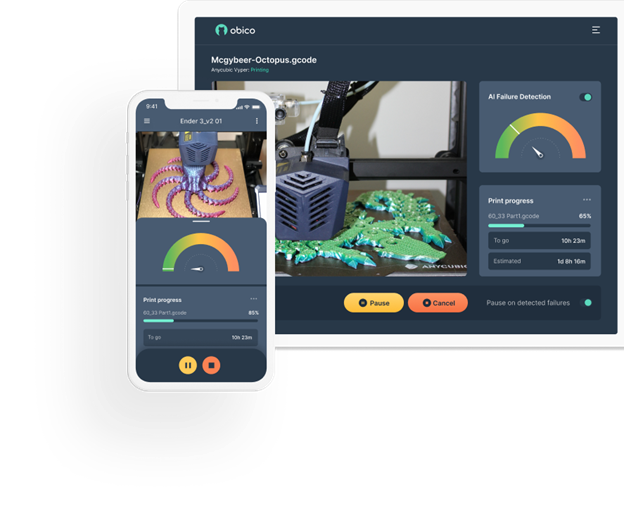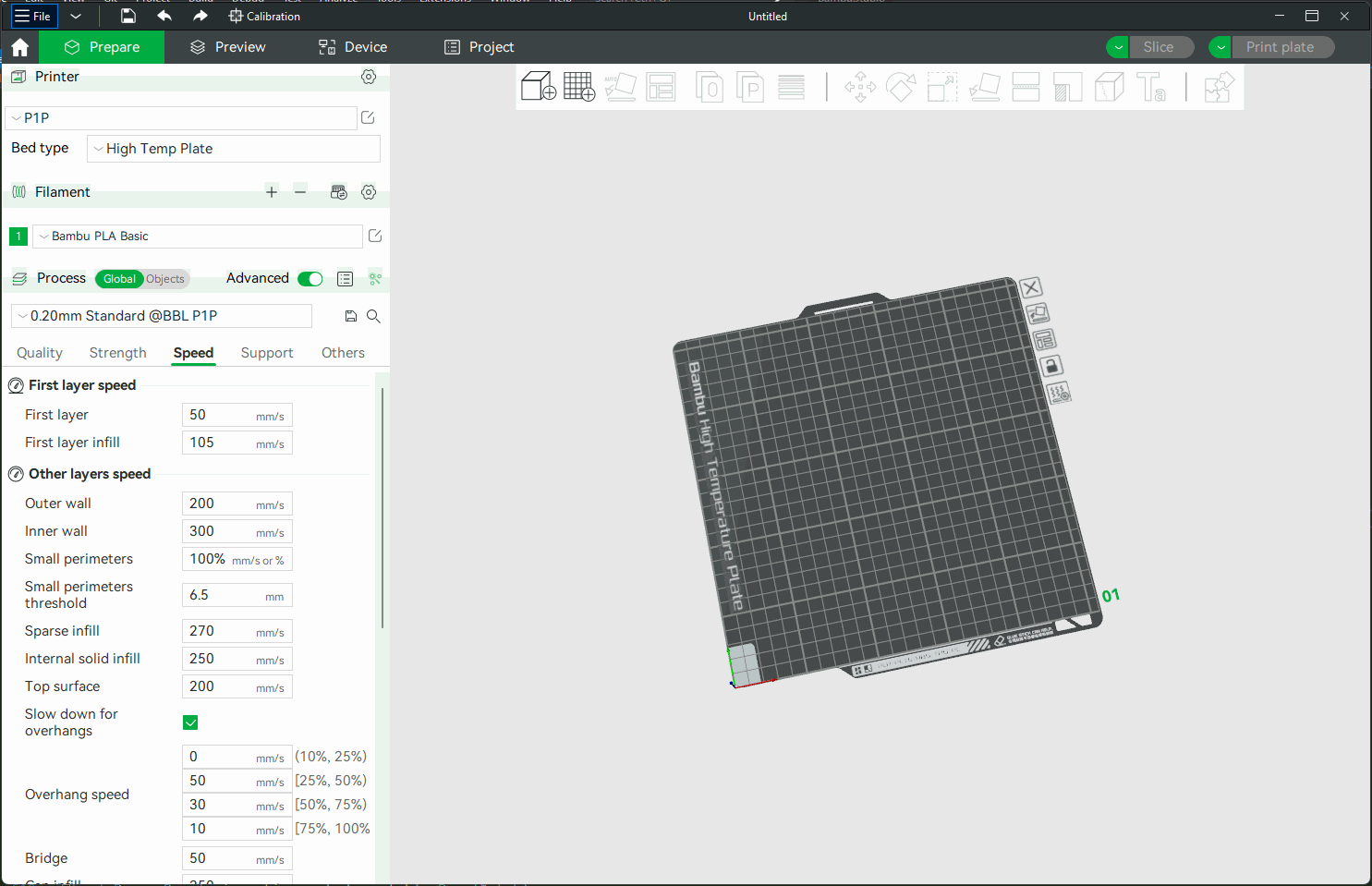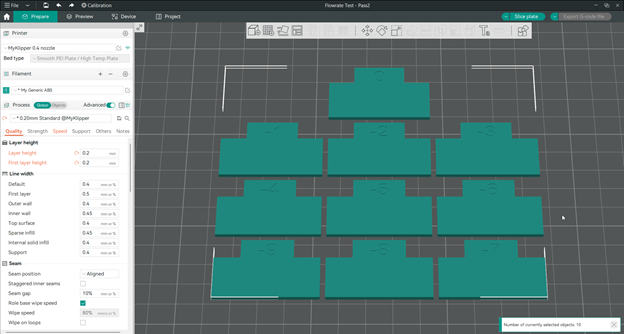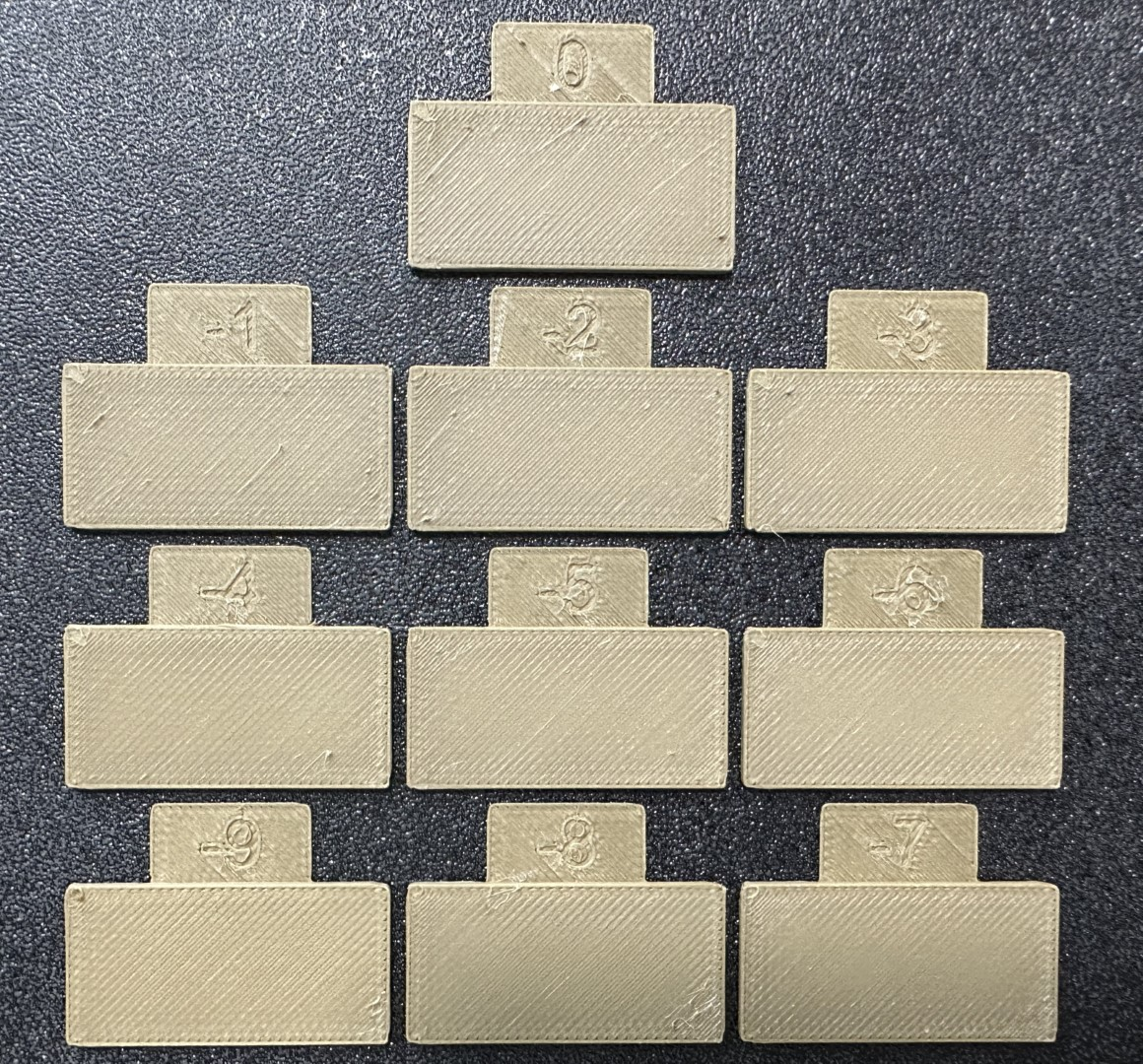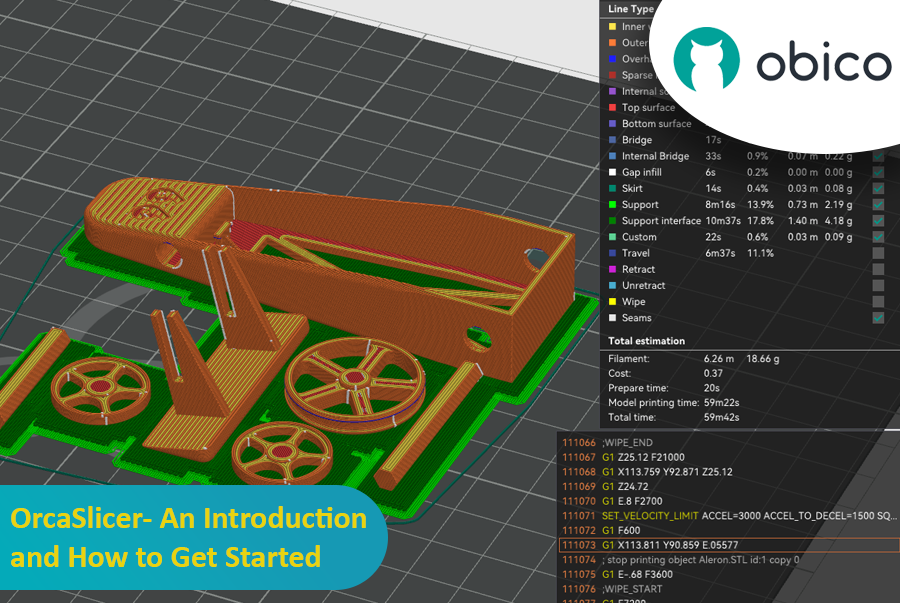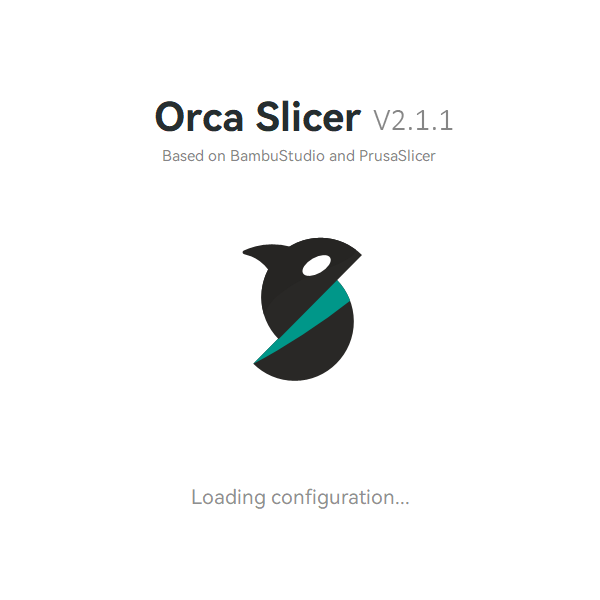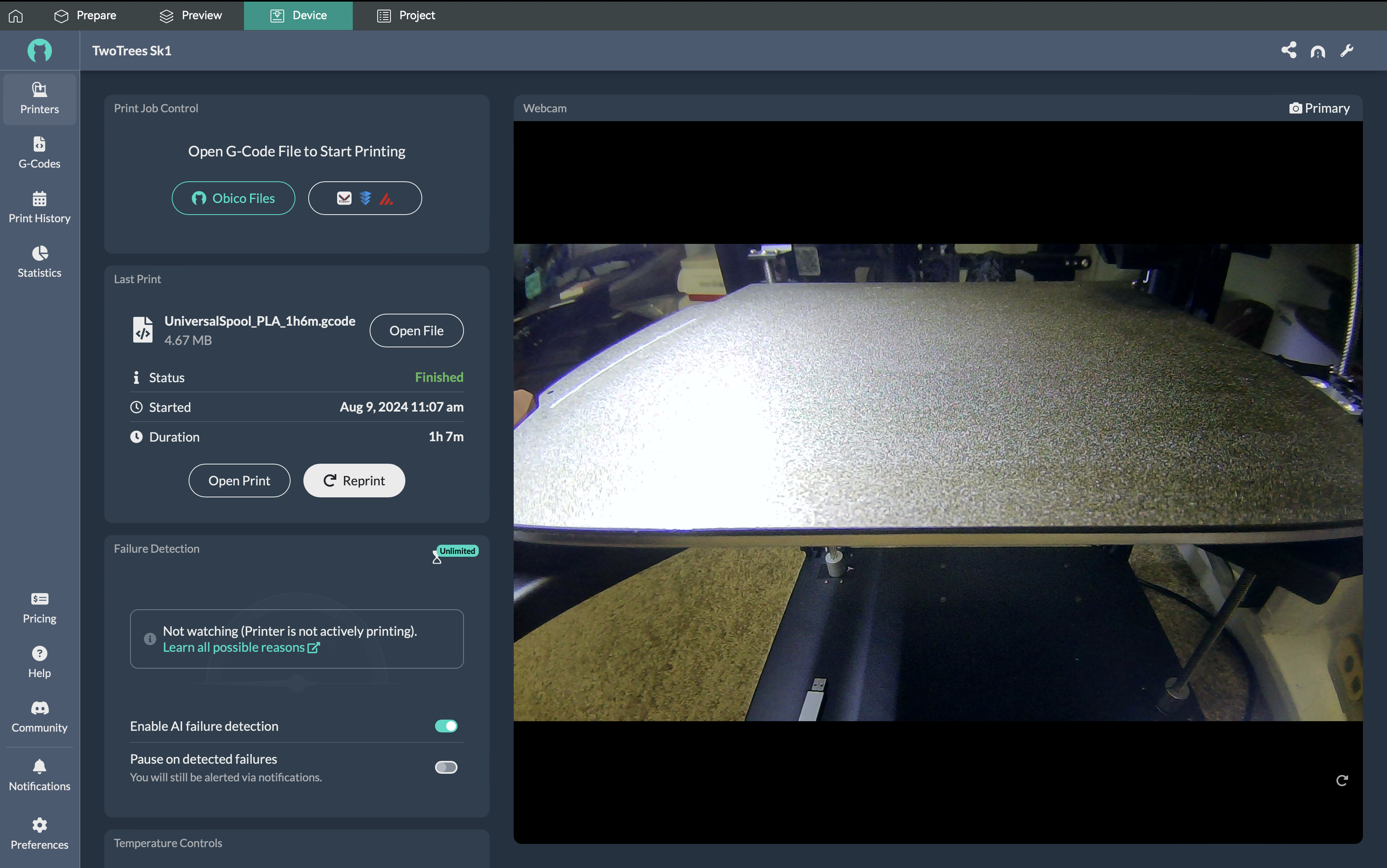Try JusPrin, the first GenAI 3D printing tool built on OrcaSlicer.
Bambu Slicer si sposa bene con la velocità e l'efficacia delle macchine Bambu. Ha molte funzioni, è facile da usare e produce stampe di alta qualità. Tuttavia, non è perfetto e presenta alcuni difetti.
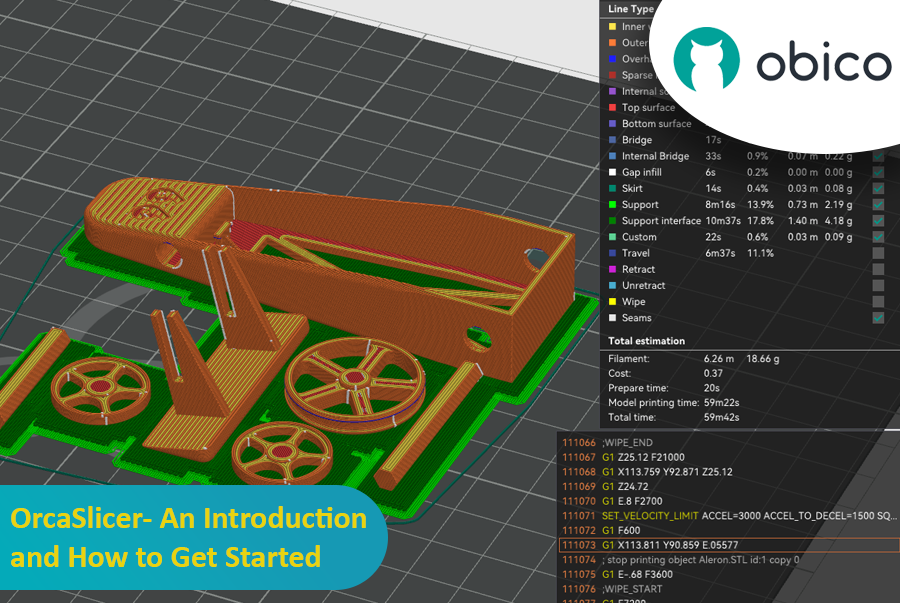
A questo punto entra in gioco Orca Slicer. OrcaSlicer aggiunge alcune funzionalità interessanti a Bambu Studio base. Offre più preset di stampa, impostazioni di stampa più dettagliate e una serie di altri strumenti avanzati che migliorano la stampa 3D.
Questa pagina parlerà di tutto ciò che riguarda Orca Slicer. Cos'è, perché esiste e perché rappresenta una valida alternativa alla sua fonte originale. Tenetevi forte perché approfondiremo Orca Slicer e lo analizzeremo in dettaglio.
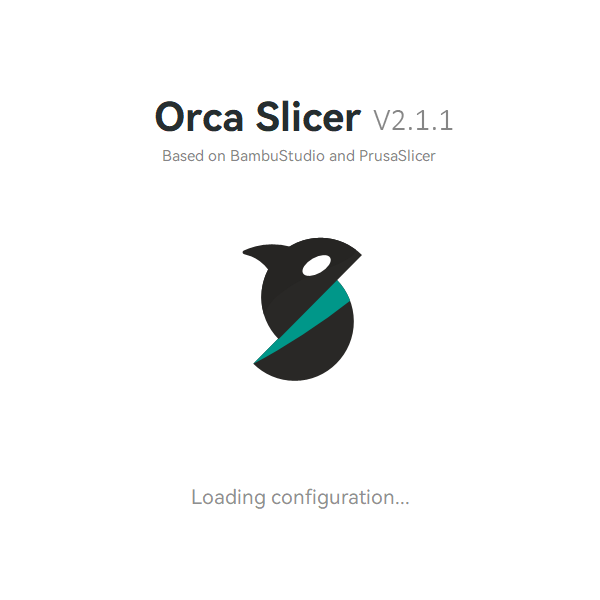
Quando un programmatore inizia a utilizzare una stampante 3D BambuLab, il risultato è OrcaSlicer. Rendendosi conto che il programma di slicing originale non soddisfa le aspettative, decide di svilupparne uno sostitutivo.
A parte lo slicer, quasi tutto l'ambiente Bambu è piuttosto closed-source. PrusaSlicer è un fork del programma originale SliC3r, e Studio di bambù è un fork di PrusaSlicer. Se Bambu Labs volesse utilizzare il suo software di slicing, dovrebbe essere open-source.
Era inevitabile che qualcuno prima o poi creasse la propria versione di Bambu Studio. E, allo stato attuale, un utente chiamato Febbre molle ha creato Orca Slicer come fork dello slicer Bambu Studio. È uno dei fork più famosi di Bambu Slicer e gli utenti lo apprezzano molto.
OrcaSlicer prende un ottimo slicer e lo migliora ulteriormente con qualche piccola modifica. All'inizio, Bambu Studio e Orca Slicer non sembreranno poi così diversi. Ma una volta che inizierai a usarlo, inizierai ad apprezzare i piccoli componenti aggiuntivi che contribuiscono a migliorare la qualità delle tue stampe 3D.
Per capire come Orca Slicer si confronta con altri slicer popolari, come PrusaSlicer e Cura, consulta l'analisi dettagliata: articolo Orca Slicer contro PrusaSlicer contro Cura. Questo confronto ti aiuterà a comprendere i punti di forza e le caratteristiche uniche di ogni slicer, aiutandoti a scegliere quello più adatto alle tue esigenze di stampa 3D.
Diamo un'occhiata veloce ad alcune delle caratteristiche uniche di Orca Slicer, che lo distinguono da Bambu Studio.
- Profili stampante aggiuntivi
- Profili stampante personalizzati
- Calibrazioni automatiche per tutte le stampanti
- Modalità Sandwich (interno-esterno-interno) - una versione migliorata della prima modalità dei perimetri esterni
- Parete precisa
- Opzione multi-piastra
- Menu di calibrazione
- Supporto nativo per gli oggetti Klipper Exclude
- Supporto Klipper
Orca Slicer è ben documentato e progettato per essere intuitivo, anche per chi lo usa per la prima volta. Segui questi passaggi per scaricare e installare Orca Slicer sul tuo computer in modo rapido:
- Visita la pagina delle versioni di Orca Slicer su GitHub:
Vai al Pagina delle versioni di Orca Slicer su GitHub. L'ultima versione sarà elencata in alto.
- Scarica il file appropriato:
Nella sezione "Assets" troverai i file pronti per il download. Scegli il file corrispondente al tuo sistema operativo (Windows, Mac o Linux).
- Esegui Orca Slicer:
Se utilizzi Windows, scarica il file .exe ed eseguilo per avviare Orca Slicer.
Questo è tutto ciò che devi fare per la configurazione iniziale. Il passo successivo è configurare lo slicer per la tua stampante 3D specifica.
Impostazione di Orca Slicer
Quando esegui il file .exe per la prima volta, apparirà una schermata di installazione che ti aiuterà a configurare OrcaSlicer. La configurazione è semplice e richiede solo 4-5 passaggi.
Passaggio 1: imposta la regione di accesso

Scegli la posizione in cui utilizzerai la tua stampante 3D. La tua posizione di accesso e la posizione dell'account vengono rilevate solo dalle stampanti 3D BambuLab. Pertanto, queste informazioni sono rilevanti solo per queste macchine. Devono provenire entrambe dalla stessa posizione.

Orca Slicer offre numerose impostazioni per la stampante 3D già configurate. Puoi scegliere la stampante dal menu o configurare una stampante 3D Klipper o Marlin come preferisci. Noi abbiamo scelto la stampante 3D Ender 3 V2 per le nostre esigenze.
Uno dei recenti miglioramenti significativi di Orca Slicer è l'ampio elenco di opzioni di stampanti 3D disponibili. Ora ci sono centinaia di profili di stampante tra cui scegliere, il che lo rende probabilmente l'elenco di stampanti più completo e completo tra tutti gli slicer.
Per una guida più dettagliata su come configurare la tua stampante 3D in OrcaSlicer, incluso come aggiungere un profilo stampante personalizzato, consulta la guida completa su Come configurare una stampante 3D in Orca Slicer. Questa guida ti guiderà passo dopo passo nell'aggiunta di una nuova stampante, nella configurazione delle impostazioni del filamento e nell'impostazione dei parametri di slicing per iniziare rapidamente.

Orca Slicer ti permette di scegliere tra diversi tipi di filamento. Puoi scegliere il tipo di materiale compatibile con la tua stampante 3D. Tutte le impostazioni di temperatura, diametro e altri parametri associati a questi profili saranno già impostate. Questo ti semplificherà lo slice dei modelli.

Con il plug-in di rete Bambu, puoi connetterti in modalità wireless alla tua stampante 3D. Funziona bene sia con le stampanti Bambu che con quelle Klipper e semplifica la connessione alle tue stampanti da qualsiasi luogo.

Se possiedi una stampante 3D Bambu, puoi accedervi tramite l'app Bambu Handy, accedendo al tuo account BambuLab. Avrai così il pieno controllo della tua stampante 3D e potrai gestirla da altri dispositivi.
Se non hai una stampante 3D Bambu, puoi saltare questo passaggio. In questo caso, l'account non ti sarà molto utile.
Fatto. Ora sei pronto a usare Orca Slicer per iniziare la tua prima stampa 3D.
Una volta completata la configurazione della stampante, si aprirà la schermata dello slicer. Ti mostreremo rapidamente come inviare il tuo primo modello 3D alla stampante e come funziona il processo.

Nella schermata principale, vedrai l'opzione Nuovo Progetto. Crea un nuovo progetto. Verrà visualizzata la schermata per lo slicing. In cima alla finestra dello slice, vedrai una barra dei menu. Fai clic sull'icona all'estrema sinistra. Si apre il visualizzatore di file, che puoi utilizzare per caricare il modello nell'ambiente Orca Slicer.
Passaggio 2: seleziona le impostazioni di affettatura

A sinistra, puoi modificare le impostazioni della tua stampante 3D, il suo materiale e la modalità di taglio. Cliccando sull'icona della lavagna accanto al nome della stampante, puoi modificare ogni impostazione.
Per i parametri di slicing, è possibile scegliere tra quattro diverse impostazioni predefinite in base all'ugello della stampante. Sono inoltre disponibili quattro sezioni diverse: Qualità, Forza, Supporto e Altri.
Se stai utilizzando una configurazione di stampa già configurata, puoi lasciarla così com'è per ora. In caso contrario, modifica i parametri in base alle tue esigenze.

Quando sei soddisfatto delle scelte, clicca sul pulsante "Slice plate" nell'angolo in alto a destra. A seconda della complessità del modello e di come desideri realizzarlo, il processo di slicing può richiedere molto tempo. Una volta completato, puoi visualizzare un'anteprima del modello slicing e controllare tutti i dettagli per la stampa.

Se l'aspetto del file affettato ti piace, puoi inviarlo alla tua stampante 3D. Seleziona l'opzione Esporta file Gcode cliccando sulla freccia rivolta verso il basso accanto all'opzione "Slice plate".
Inserisci la scheda SD nel computer e salva il file direttamente sulla scheda SD. Ora puoi creare il modello 3D direttamente dalla scheda SD.

Se la tua stampante 3D utilizza Octoprint, Klipper o Obico, puoi inviare il file sliced da Orca Slicer direttamente alla stampante. Prima di tutto, dovrai configurare le impostazioni di collegamento Wi-Fi della stampante.
Fai clic sull'icona Wi-Fi accanto al nome della stampante. Scegli se l'interfaccia della stampante è Octoprint/Klipper o un'altra. Inserisci l'indirizzo IP della stampante e verificalo. Se è presente una chiave API o una password, inseriscila. Fai clic su OK e chiudi la finestra.
Ora puoi inviare il file direttamente alla tua stampante 3D. Dopo aver condiviso il file 3D suddiviso, la stampante mostrerà un messaggio che conferma l'avvenuta condivisione.
Per collegare Obico a OrcaSlicer, abbiamo una guida dettagliata disponibile qui: Come collegare Orca Slicer a Obico
Se si utilizza il metodo tramite scheda SD, basta inserire la scheda nel computer e scegliere il modello ritagliato che si desidera stampare.
Utilizzando l'opzione "Dispositivo" nella barra dei menu in alto, puoi aprire la finestra di controllo per Octoprint e Klipper. Da qui, puoi scegliere il file da stampare e iniziare a creare il tuo modello 3D.
Fatto! Ora sai tutto ciò che ti serve per creare il tuo primo modello 3D. Se il risultato soddisfa le tue aspettative, puoi continuare a stampare con le impostazioni predefinite dopo aver modificato alcuni semplici fattori.
Impostazioni di Orca Slicer
Orca Slicer offre molto di più delle sue semplici impostazioni. La modalità avanzata offre molte altre opzioni di slicing, che puoi utilizzare per perfezionare quasi ogni fase del processo.
In questa sezione, esamineremo alcune importanti impostazioni di Orca Slicer che lo differenziano dallo slicer standard di Bambu Studio. L'obiettivo è imparare a conoscere queste impostazioni e modificarle per ottenere i migliori risultati di stampa.
Prima di iniziare, clicca sul pulsante accanto alla parola "Process" che riporta "Advanced Mode.". Ti mostrerà tutte le impostazioni, offrendoti un controllo più preciso sui fattori di slicing. Bene, iniziamo.

Il parametro "Precise Wall" consente di regolare con precisione lo spazio tra le pareti interne ed esterne dei modelli. È stato progettato per mantenere i modelli coerenti e precisi, soprattutto con materiali plastici come l'ABS, che cambiano forma al variare della temperatura.
Questa opzione consente di modificare la portata dell'estrusione durante la stampa di entrambe le pareti. In pratica, dovrebbe aiutarti a realizzare pareti migliori e a ottenere le dimensioni giuste per il tuo modello.
Impostazioni di cucitura e Orca Slicer

La giunzione a Z è un fenomeno inevitabile nella stampa 3D FDM. È causata dall'eccesso di materiale estruso dall'ugello durante il cambio strato o il movimento di retrazione.
La funzione Seam Gap di OrcaSlicer cerca di interrompere il rilascio del materiale appena prima della fine di un livello. Questo dovrebbe ridurre la probabilità che si formino macchie o imperfezioni sulla superficie della stampa e che si verifichi una cucitura a Z.
Il valore standard è il 15%, il che significa che lo spazio è pari al 15% del diametro dell'ugello o al 15% di 0,4 mm. Se si notano grosse macchie sulle stampe, aumentare questo valore del 5-10%. Se si nota uno spazio tra gli strati, è consigliabile ridurlo.
Inoltre, Orca Slicer offre una gamma di impostazioni che ti aiutano a gestire le giunzioni nelle tue stampe 3D in modo più efficace. La visibilità delle giunzioni può influire sull'aspetto generale di una stampa, quindi è fondamentale capire come controllarla e minimizzarla. Per istruzioni dettagliate su come regolare le impostazioni delle giunzioni in modo efficace, consulta la guida Impostazioni di cucitura Orca Slicer.

Quando si utilizza l'impostazione "Svuota su loop", l'ugello viene spostato leggermente verso l'interno quando il loop del livello viene chiuso. Questa è un'altra funzione che aiuta a nascondere le linee di giunzione ed è attivata per impostazione predefinita in Orca Slicer. È meglio lasciarla attiva, a meno che non si noti un peggioramento della qualità delle stampe.

OrcaSlicer rileva la presenza di sporgenze nelle stampe e questa impostazione consente di stamparle a velocità diverse. Questo riduce l'effetto "strato sporgente" e migliora la qualità della stampa.
Velocità di spostamento dello strato iniziale

In Bambu Studio hai una sola scelta per la velocità di spostamento. In Orca Slicer, invece, puoi impostare la velocità per il primo livello.
Facendo muovere il primo strato a una velocità inferiore, l'ugello può evitare di colpire e rompere parti indesiderate. Questo aumenta le probabilità di successo del primo strato ed è utile durante la stampa di più parti. Mantenete la velocità tra 50 e 70 mm/s, ovvero il 50% della velocità di movimento abituale.
Impostazione dell'accelerazione e dello strappo

Bambu Studio offre alcune impostazioni di accelerazione, ma sono molto basilari. Puoi modificare la velocità dei fattori di riempimento, movimento, parete interna e ponte con Orca Slicer. Puoi anche modificare i livelli di Jerk di questi fattori direttamente nello slicer.
Con queste opzioni aggiuntive, puoi perfezionare la stampa per ottenere i risultati migliori. I valori variano a seconda della stampante, ma è bene sapere che puoi modificarli in base alle tue esigenze.

Puoi trovare questa impostazione in OrcaSlicer alla voce "Others.". Un Gcode dettagliato aggiunge essenzialmente un commento a ogni riga dei comandi Gcode. Rende il Gcode più facile da capire e ti aiuta a capire il significato di ogni parola.
È ottimo per capire perché una stampa non ha funzionato o perché è fallita, ma non è molto utile per gli utenti di base sotto altri aspetti. Puoi saltarlo se preferisci, e non ti perderai molto.

Questo strumento è utile per stampare con Klipper e Octoprint. Puoi etichettare gli elementi e assegnare un nome a ciascun modello sul piano di stampa. Se una delle tue stampe fallisce, puoi interrompere la stampa del modello fallito utilizzando la funzione Klipper Escludi oggetti.
È uno strumento utile perché salva il resto dei modelli e ti aiuta a sprecare meno tempo e materiali. Sarebbe utile tenerlo sempre a portata di mano.

Uno degli aspetti più potenti di Orca Slicer è il suo completo menu di calibrazione. Una corretta calibrazione è fondamentale per ottenere stampe di qualità ottimale e Orca Slicer offre diversi strumenti integrati per aiutarti a raggiungere questo obiettivo. Con Aggiornamento V1.4.1, Orca Slicer ha introdotto un menu di calibrazione abbastanza simile a quello di SuperSlicer, che è diventato un importante fattore di differenziazione. I modelli di calibrazione ti aiutano a perfezionare le impostazioni di stampa in modo rapido e semplice, tutto da un'unica posizione.
Da Test della torre di temperatura a Calibrazione della portata e Calibrazione dell'anticipo della pressione, questi strumenti consentono di apportare modifiche precise alle impostazioni della stampante 3D.
Per una panoramica completa e completa di tutte queste funzionalità di calibrazione in un unico articolo, assicurati di consultare Funzionalità di calibrazione Orca Slicer.
E se hai bisogno di guide più dettagliate per ogni calibrazione, abbiamo quello che fa per te:
Test della torre di temperatura: Questo è un passaggio fondamentale per determinare la temperatura di stampa ottimale per il filamento. Stampando un modello a diverse temperature, è possibile identificare facilmente quale temperatura produce la migliore qualità di stampa. Orca Slicer semplifica questo processo regolando automaticamente la temperatura durante la stampa. Per una guida dettagliata su come eseguire questo test, consultare Test della torre di temperatura in Orca Slicer.
Calibrazione della portata: Assicurarsi che venga estrusa la corretta quantità di filamento durante la stampa è essenziale per ottenere una forte adesione degli strati e una finitura superficiale liscia. Con OrcaSlicer, è possibile eseguire più passaggi di questo test per perfezionare le impostazioni della portata. Per ulteriori informazioni, visitare Calibrazione della portata in Orca Slicer .
Calibrazione dell'anticipo di pressione: Questa funzione è progettata per ottimizzare l'estrusione durante le variazioni di velocità di stampa, in particolare in prossimità degli angoli. Una corretta calibrazione dell'anticipo di pressione produce angoli più nitidi e riduce problemi come filamenti e macchie. Per ulteriori informazioni su questa funzione, visita Calibrazione dell'anticipo della pressione in Orca Slicer.
Test di tolleranza: Per chi è interessato a ottenere accoppiamenti precisi nelle proprie stampe 3D, il Test di tolleranza di Orca Slicer è preziosissimo. Permette di testare la capacità della stampante di riprodurre accuratamente le dimensioni, un aspetto fondamentale per i componenti che devono combaciare perfettamente. Vi aiuterà a capire quale gioco utilizzare nei vostri progetti. Per imparare a eseguire questo test, consultate Test di tolleranza in OrcaSlicer.
Test della velocità volumetrica massima: Orca Slicer offre anche un test della velocità volumetrica massima per mettere alla prova la tua stampante. Questo test determina la velocità massima a cui la tua stampante può estrudere il filamento senza sottoestrusione o altri problemi di qualità, aiutandoti a ottimizzare la velocità di stampa. Trova istruzioni dettagliate al link Test della velocità volumetrica massima in Orca Slicer.
Test degli artefatti verticali fini (VFA): Il test di velocità di Orca Slicer consente di determinare la velocità massima a cui la stampante può funzionare mantenendo un'elevata qualità di stampa. Eseguendo test a diverse velocità, è possibile individuare l'equilibrio ideale tra velocità e precisione di stampa. Per approfondimenti, visita Test di velocità in Orca Slicer (VFA).
Test di retrazione: È possibile ridurre al minimo la formazione di filamenti e colature eseguendo un test di retrazione. Orca Slicer offre un modo semplice per regolare le impostazioni di retrazione, garantendo stampe pulite con artefatti minimi tra le sezioni di stampa. Per istruzioni dettagliate, consultare Test di retrazione in Orca Slicer.

Un altro aspetto che apprezziamo di Orca Slicer è la funzionalità di controllo della stampante, ereditata da BambuStudio. La finestra di controllo della stampante consente di accedere all'interfaccia della stampante da un laptop o un computer. Questo significa che è possibile controllare e utilizzare la stampante a distanza.
Ad esempio, sulla nostra stampante 3D Klipper Ender 3, siamo riusciti ad aprire l'interfaccia di Klipper direttamente nella finestra di OrcaSlicer. È la stessa interfaccia di Klipper della nostra stampante e non dobbiamo più aprire il browser per utilizzarla.
Una volta connessa la stampante 3D Octoprint o Klipper a Orca Slicer, è possibile utilizzare OrcaSlicer anche per accedere alla stampante. Questo strumento semplifica l'utilizzo delle macchine da parte degli utenti. Persino gli slicer più diffusi come PrusaSlicer, Cura e SuperSlicer non dispongono di questa funzionalità.
Per una guida dettagliata su come configurare e utilizzare questa funzione "Tocca dispositivo", consulta il Guida alla scheda del dispositivo Orca Slicer. Questa guida ti guiderà attraverso il processo di integrazione di Klipper, OctoPrint e Obico in OrcaSlicer, consentendoti di gestire le tue stampanti 3D in modo più efficace ed efficiente.

Even though Orca Slicer lets you manage your printer remotely, your reach is capped by the range of your Wi-Fi network. This implies that you can only operate the printer if it and your device are on the same network. When you leave the house, the link is broken.
Here comes Obico. You can use your 3D printer from anywhere in the world with Obico. From a single piece of software, you can track the progress of your print job, run the printer, and record a time-lapse movie of your prints.
There's a function called "tunneling", che ti consente di connettere l'interfaccia Klipper o Octoprint al tuo dispositivo mobile tramite un feed sicuro. Puoi utilizzarla per visualizzare l'interfaccia Klipper ovunque ti trovi, da PC, telefono o tablet. Ti permette davvero di utilizzare la stampante anche da luoghi diversi da casa.
Obico è eccellente nell'individuare i problemi e può essere controllato da remoto. Utilizza l'apprendimento automatico per individuare correttamente gli errori di stampa e avvisarti immediatamente. Puoi lasciare che Obico metta automaticamente in pausa la stampa o interromperla manualmente in caso di errore completo.
La buona notizia è che Obico si è recentemente integrato con OrcaSlicer, il che significa che puoi accedere a Obico tramite la stessa finestra di Orca Slicer e ottenere il pieno controllo della tua stampante da qualsiasi luogo, non solo quando sei connesso alla stessa rete locale; questa integrazione consente anche di inviare file direttamente da Orca Slicer al tuo computer per avviare la stampa.
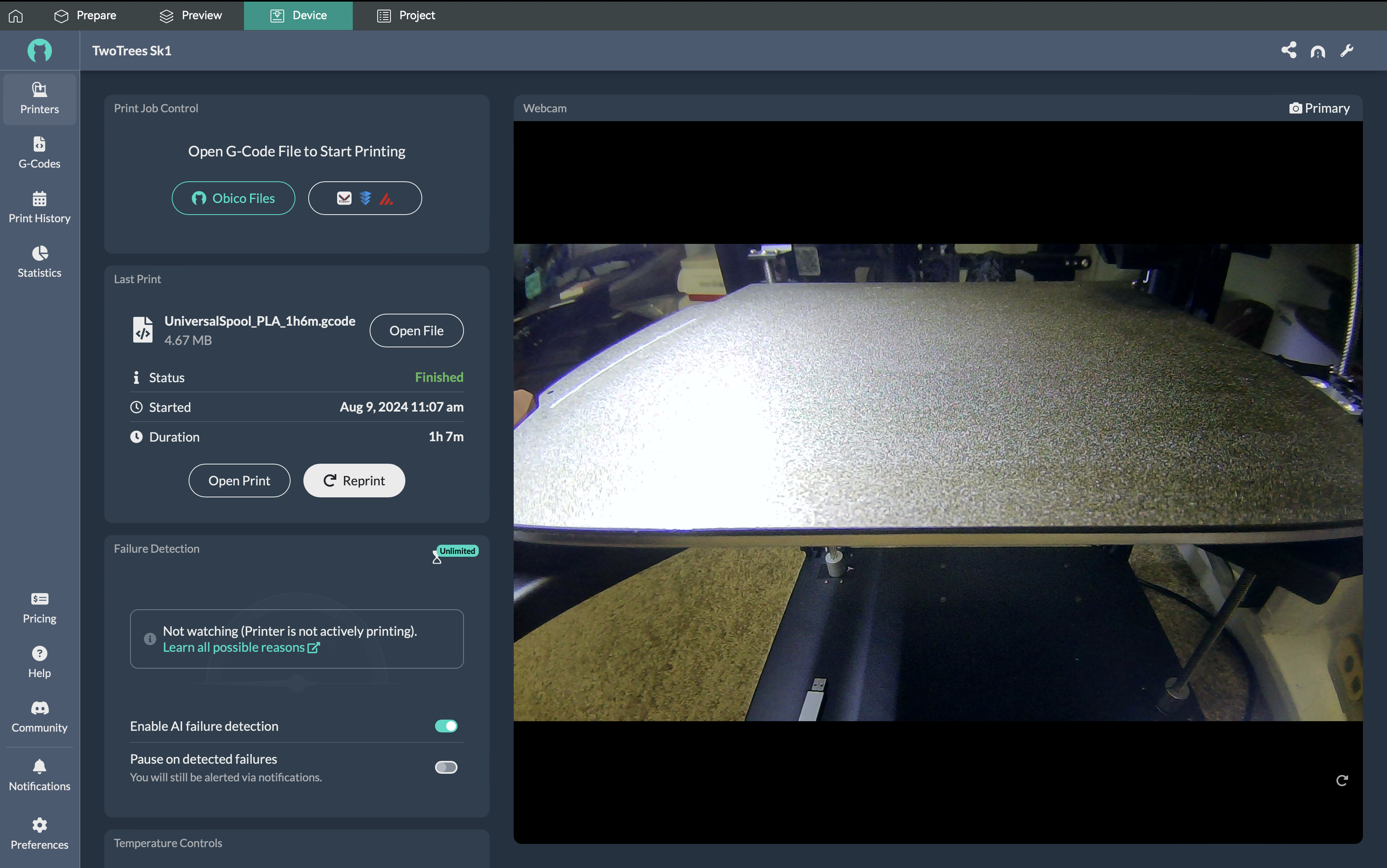
Inoltre, Obico ha lanciato uno slicer online basato su Orca Slicer, che consente agli utenti di tagliare e stampare file da qualsiasi luogo, anche da un telefono cellulare.
Per integrare e connettere facilmente Orca Slicer con Obico, segui questa guida su come collegare OrcaSlicer a Obico.
In sostanza, Obico è un assistente remoto per le tue attività di stampa 3D. Controlla la stampante per te e si assicura che tutto funzioni senza intoppi. È un software molto utile che può farti risparmiare molto tempo e denaro.
C'è anche il Gruppo Discord di Obico, che è un punto di riferimento unico per tutte le vostre domande e idee. Obico è presente sui Play Store e App store iOS, e potete aiutarci dandoci una stella su GitHub.
Ecco alcune risorse utili per approfondire la tua conoscenza di Orca Slicer e migliorare la tua esperienza di stampa 3D:
- OrcaSlicer: approfondimento sulle funzionalità di calibrazione della stampante 3D
- Test della torre di temperatura in Orca Slicer: una guida completa
- Calibrazione della portata in OrcaSlicer: una guida completa
- Calibrazione dell'anticipo di pressione in Orca Slicer: una guida completa
- Test di tolleranza in OrcaSlicer: una guida completa
- Test della velocità volumetrica massima in Orca Slicer: una guida completa
- Test di velocità in OrcaSlicer (VFA): una guida completa
- Test di retrazione in Orca Slicer: una guida completa
- Come collegare OrcaSlicer a Obico
- Orca Slicer vs PrusaSlicer vs Cura: confronto tra gli slicer più popolari
- Come configurare una stampante 3D in OrcaSlicer
- Guida alla scheda del dispositivo Orca Slicer
- Impostazioni di cucitura di OrcaSlicer: come utilizzarlo
D: Che cos'è OrcaSlicer e perché dovrei prenderlo in considerazione rispetto ad altri slicer?
Risposta: OrcaSlicer è un software di slicing avanzato per stampanti 3D, sviluppato come fork di Bambu Studio, a sua volta basato su PrusaSlicer. Migliora le funzionalità di base di Bambu Studio aggiungendo più preset di stampa, impostazioni di stampa dettagliate e una gamma di strumenti avanzati che migliorano l'esperienza di stampa 3D complessiva. A differenza di Bambu Studio, che presenta alcune limitazioni, OrcaSlicer offre maggiori opzioni di personalizzazione, tra cui profili di stampante personalizzati, calibrazioni automatiche e supporto nativo per il firmware Klipper. Queste funzionalità lo rendono una scelta interessante per gli utenti che cercano maggiore controllo e precisione nel loro processo di stampa 3D.
D: Come faccio a scaricare e installare OrcaSlicer?
Risposta: Per scaricare OrcaSlicer, puoi visitare il Pagina delle versioni di OrcaSlicer su GitHub o il sito ufficiale Sito web di OrcaSlicer. Dopo aver scaricato la versione appropriata per il tuo sistema operativo, decomprimi il file ed esegui il file orca-slicer.exe per installare il software. OrcaSlicer è compatibile con Windows, Mac e Linux.
D: OrcaSlicer è compatibile con la mia stampante 3D?
Risposta: OrcaSlicer supporta un'ampia gamma di stampanti 3D, comprese quelle che utilizzano i firmware Klipper e Marlin. Include profili preconfigurati per molte delle stampanti più diffuse. Se la tua stampante non è presente nell'elenco, puoi facilmente creare un profilo personalizzato seguendo i passaggi descritti nel guida all'installazione della stampante.
D: Come faccio a configurare la mia stampante 3D in OrcaSlicer?
Risposta: La configurazione della stampante 3D in OrcaSlicer prevede la selezione del modello di stampante, la configurazione delle impostazioni del filamento e la regolazione dei parametri di slicing. Il software offre una procedura guidata di configurazione intuitiva che guida l'utente attraverso il processo. Per istruzioni più dettagliate, la guida Come configurare una stampante 3D in OrcaSlicer fornisce passaggi completi, incluso come aggiungere profili di stampante personalizzati.
D: Quali funzionalità uniche offre OrcaSlicer che Bambu Studio non ha?
Risposta: OrcaSlicer si distingue per diverse funzionalità esclusive, tra cui profili stampante aggiuntivi e personalizzati, calibrazioni automatiche per diverse stampanti, la modalità Sandwich (una versione migliorata della modalità Perimetri Esterni Prima) e impostazioni avanzate per ridurre la visibilità della giunzione Z. Lo slicer supporta anche il firmware Klipper in modo nativo. Queste funzionalità offrono agli utenti maggiore flessibilità e controllo sul processo di stampa 3D. Per una panoramica approfondita, consulta il guida alle funzionalità di calibrazione.
D: OrcaSlicer può aiutarmi a gestire e ridurre le giunzioni a Z nelle mie stampe?
Risposta: Sì, OrcaSlicer offre strumenti avanzati per la gestione delle giunzioni, tra cui l'impostazione Spazio Cucitura e la funzione Cancellazione su Anelli. L'impostazione Spazio Cucitura aiuta a impedire l'estrusione di materiale in eccesso ai cambi di livello, riducendo la visibilità delle giunzioni a Z. La funzione Cancellazione su Anelli, abilitata per impostazione predefinita, sposta l'ugello leggermente verso l'interno quando il cerchio del livello si chiude, contribuendo ulteriormente a nascondere le linee di giunzione. Per istruzioni dettagliate, consultare la guida alle impostazioni delle cuciture.
D: Come si esegue un test della torre di temperatura in OrcaSlicer e perché è importante?
Risposta: Il test della torre di temperatura in OrcaSlicer è essenziale per determinare la temperatura di stampa ottimale per il filamento. Il software automatizza il processo regolando la temperatura a diversi livelli di una singola stampa, consentendo di vedere come la temperatura influisce sulla qualità di stampa. L'esecuzione di questo test aiuta a ottenere una migliore adesione degli strati e riduce problemi come filamenti o deformazioni. Per una guida dettagliata, consultare il Articolo sul test della torre di temperatura.
D: Come posso utilizzare la funzione Pressure Advance Calibration di OrcaSlicer per migliorare la qualità di stampa?
Risposta: La funzione Pressure Advance Calibration di OrcaSlicer aiuta a ottimizzare l'estrusione durante le variazioni di velocità, in particolare in prossimità degli angoli, il che è fondamentale per ottenere bordi più nitidi. Una corretta calibrazione garantisce che il filamento venga estruso in modo uniforme, anche al variare della velocità di stampa, con il risultato di stampe più nitide. Per istruzioni dettagliate, consultare il Guida alla calibrazione dell'anticipo di pressione.
D: Posso controllare la mia stampante 3D da remoto con OrcaSlicer e come posso configurarlo?
Risposta: Sì, OrcaSlicer consente il controllo remoto della stampante 3D tramite la funzione Controllo Stampante, che supporta l'integrazione con Klipper, Octoprint e Obico. Per configurarla, collega la stampante a OrcaSlicer utilizzando le impostazioni di rete. Una volta configurata, puoi gestire e monitorare le tue stampe da remoto. Per ulteriori informazioni sulla configurazione del controllo remoto, consulta il link Guida alla scheda Dispositivo.
D: Come si esegue una calibrazione della portata in OrcaSlicer e perché è importante?
Risposta: La calibrazione della portata è fondamentale per garantire che la stampante estruda la corretta quantità di filamento durante la stampa, il che influisce sull'adesione degli strati e sulla finitura superficiale. OrcaSlicer consente di eseguire più passaggi di questo test per ottimizzare le impostazioni e ottenere una qualità di stampa ottimale. Una calibrazione accurata della portata aiuta a evitare problemi come la sottoestrusione, che può indebolire le stampe, o la sovraestrusione, che può causare macchie e filamenti. Per una guida completa, consulta il Articolo sulla calibrazione della portata.
D: Come posso eseguire un test di tolleranza in OrcaSlicer per garantire la precisione delle mie stampe?
Risposta: Il Test di Tolleranza in OrcaSlicer è progettato per valutare la capacità della stampante di produrre parti con dimensioni precise. Questo è particolarmente importante per le stampe che devono essere perfettamente compatibili, come le parti meccaniche. Il test aiuta a comprendere lo spazio necessario nei progetti per ottenere la migliore aderenza. Istruzioni dettagliate per l'esecuzione di un Test di Tolleranza sono disponibili nel Guida al test di tolleranza.
D: Cos'è lo Speed Test in OrcaSlicer e in che modo mi aiuta a ottimizzare il processo di stampa?
Risposta: Il test di velocità di OrcaSlicer consente di determinare la velocità massima a cui la stampante può funzionare mantenendo un'elevata qualità di stampa. Eseguendo test a diverse velocità, è possibile trovare l'equilibrio ideale tra velocità e precisione, ottimizzando il processo di stampa per una produzione più rapida senza compromettere la qualità. Per una spiegazione dettagliata e istruzioni, fare riferimento al Guida al test di velocità.
D: Come posso eseguire un test di retrazione in OrcaSlicer per ridurre al minimo la formazione di stringhe?
Risposta: Il test di retrazione di OrcaSlicer consente di ottimizzare le impostazioni di retrazione per ridurre al minimo la formazione di filamenti e colature tra le sezioni di stampa. La regolazione di queste impostazioni è essenziale per ottenere stampe pulite, soprattutto quando si stampa con materiali soggetti a formazione di filamenti. OrcaSlicer offre un metodo semplice per regolare le impostazioni di retrazione e visualizzare immediatamente i risultati. Per istruzioni dettagliate, visitare il Guida al test di retrazione.
D: Come si integra OrcaSlicer con Obico per la gestione remota della stampa 3D?
Risposta: OrcaSlicer si integra perfettamente con Obico (precedentemente The Spaghetti Detective) per una gestione avanzata della stampa 3D da remoto. Questa integrazione ti consente di controllare e monitorare la tua stampante da qualsiasi luogo, oltre i limiti della tua rete Wi-Fi locale. Obico offre anche funzionalità avanzate come il rilevamento degli errori di stampa basato sull'intelligenza artificiale e l'accesso remoto all'interfaccia di Klipper o Octoprint. Puoi gestire la tua stampante, monitorare l'avanzamento della stampa e persino mettere in pausa o interrompere le stampe in caso di errore. Per le istruzioni di configurazione, consulta il guida alla connessione di OrcaSlicer a Obico.
OrcaSlicer rappresenta sicuramente un notevole passo avanti rispetto a Bambu Studio. Questo non significa che Bambu Slicer non sia eccezionale; gli mancano solo alcuni strumenti utili. Orca Slicer è ottimo per la stampa se ti piace sperimentare con la tua stampante e desideri il pieno controllo del processo. Se preferisci la semplicità, Bambu Studio è una scelta migliore. Se hai già utilizzato OrcaSlicer, non esitare a dirci cosa ne pensi e come ha funzionato. Nel frattempo, puoi provare il nostro programma Obico e raccontarci le tue esperienze di stampa 3D da remoto nei commenti.
Also available in: Deutsch | English | Español | Français | Nederlands | Polski | Português | Русский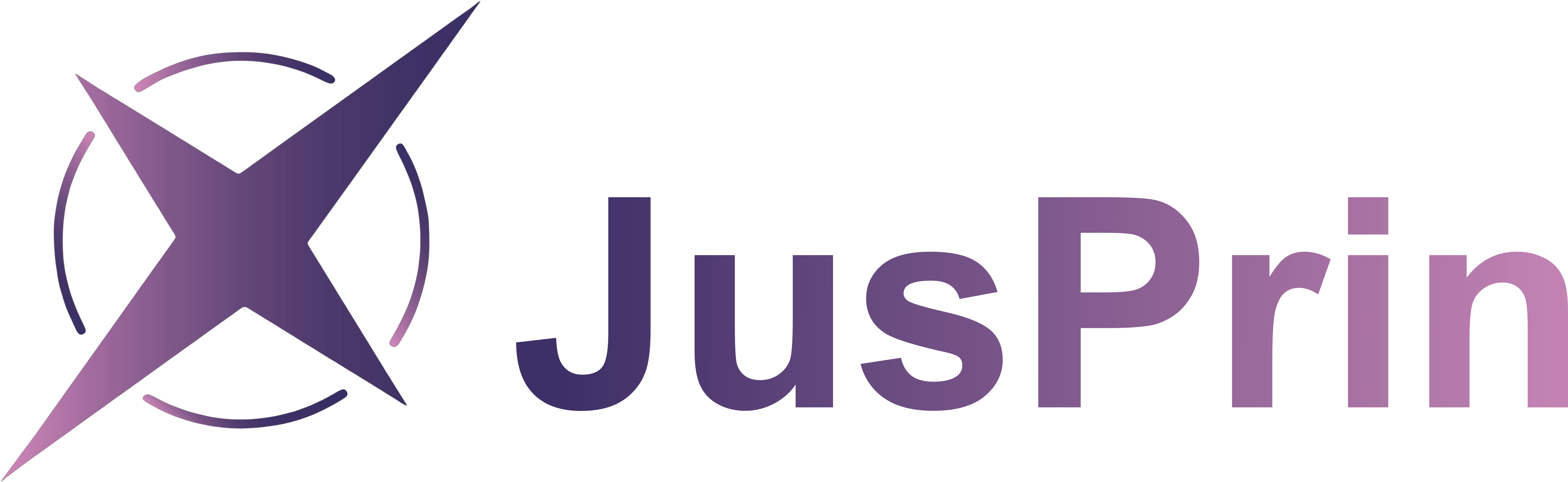
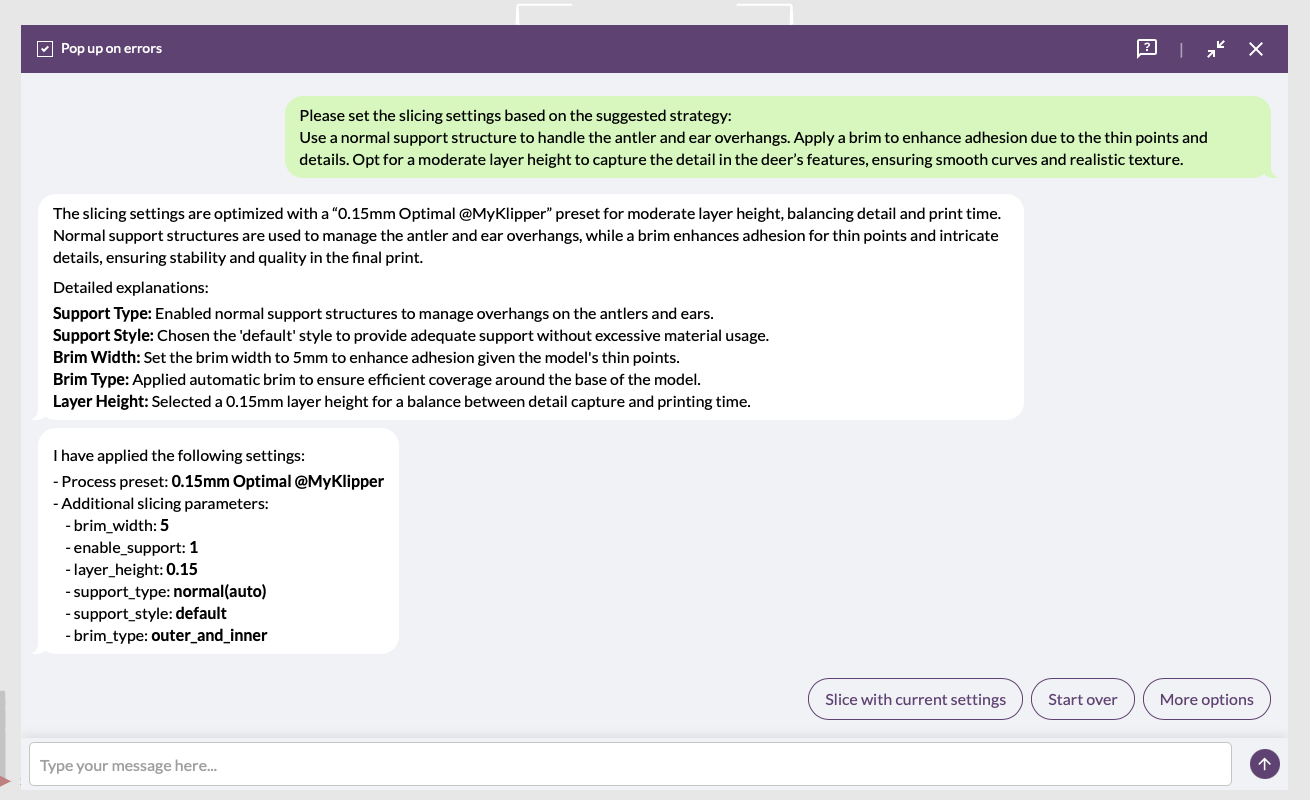
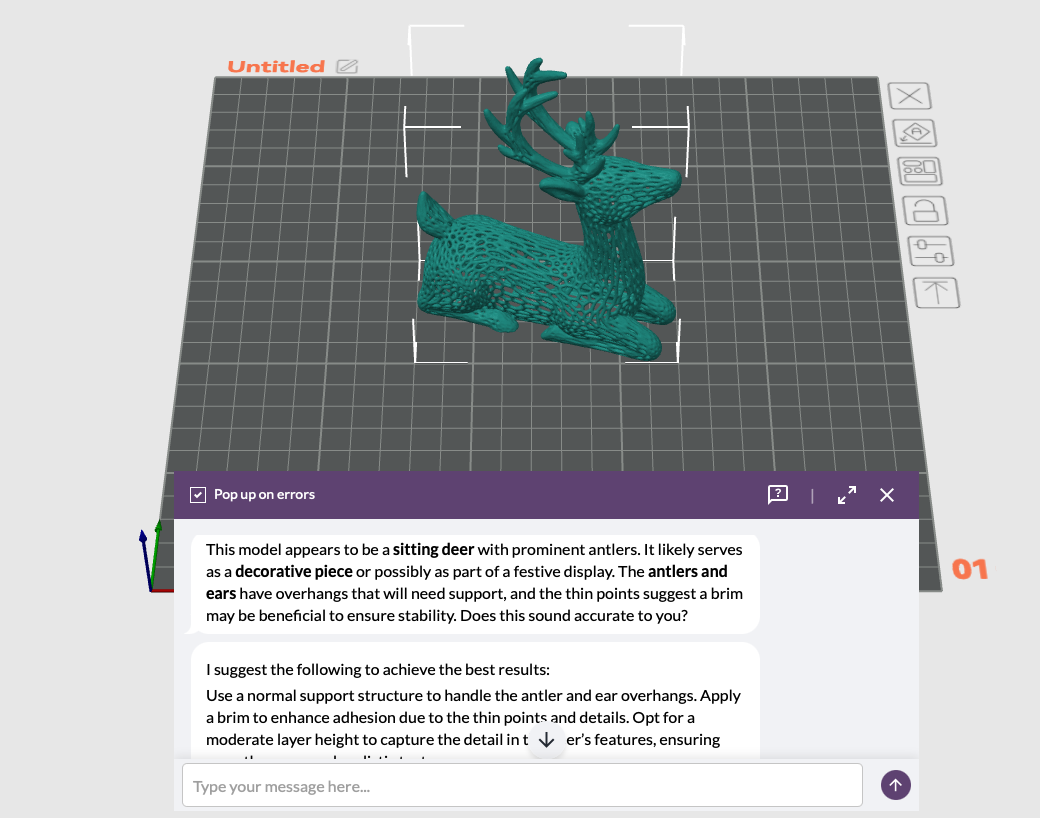

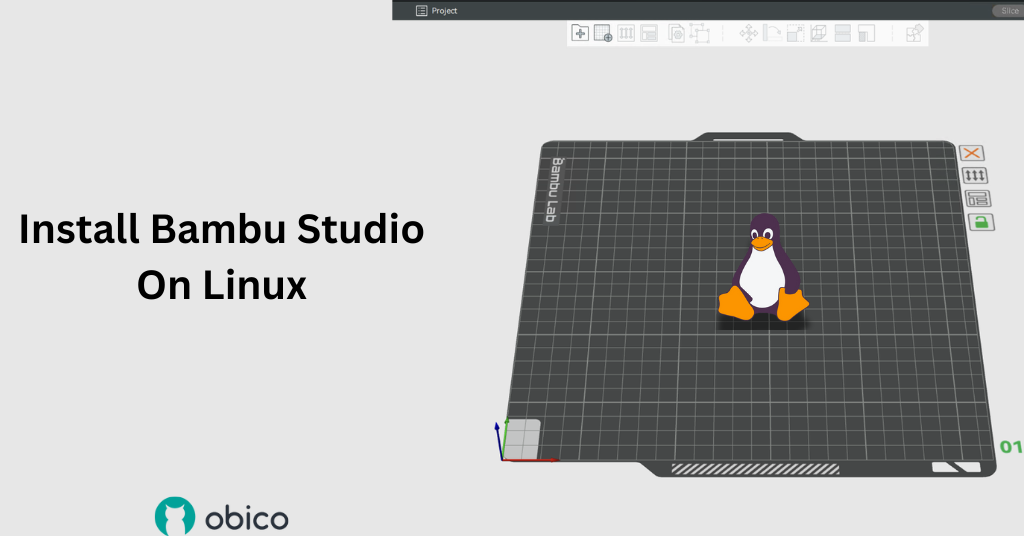
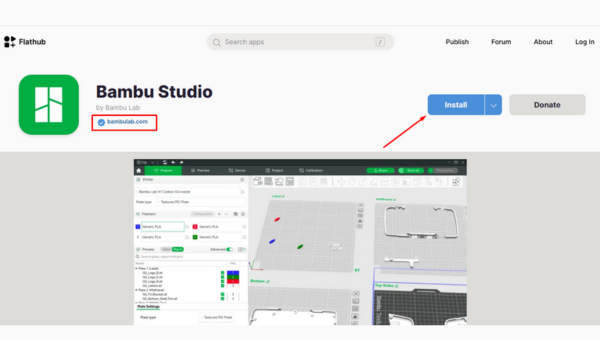
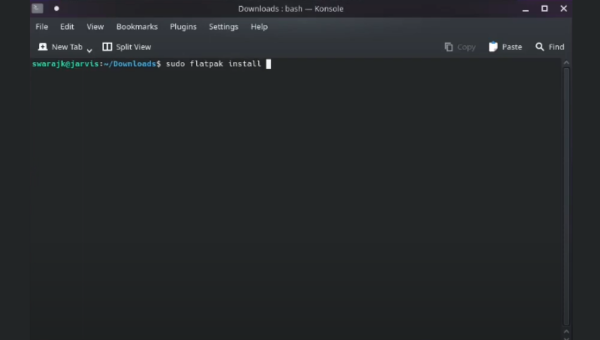
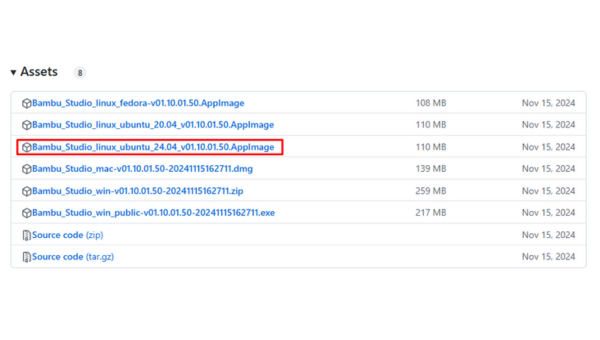
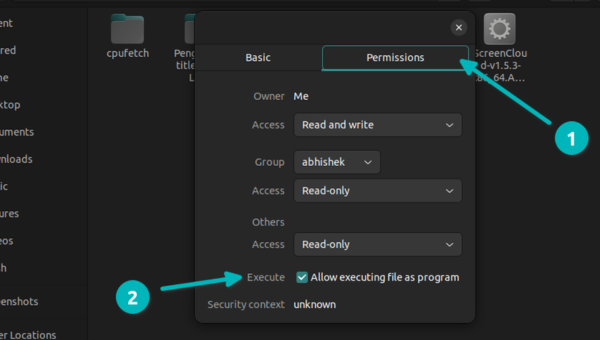
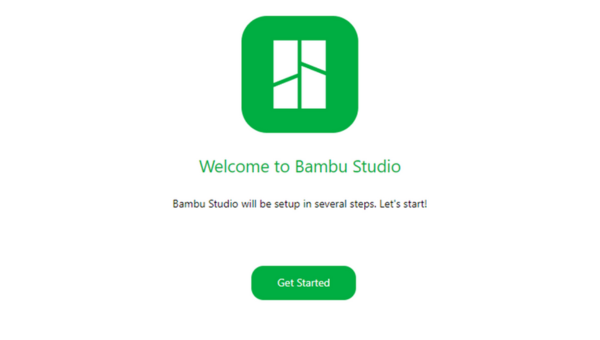

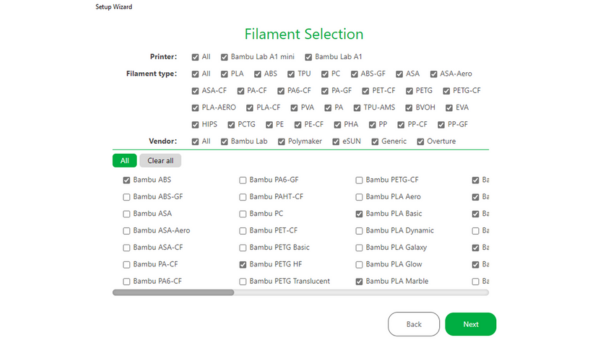
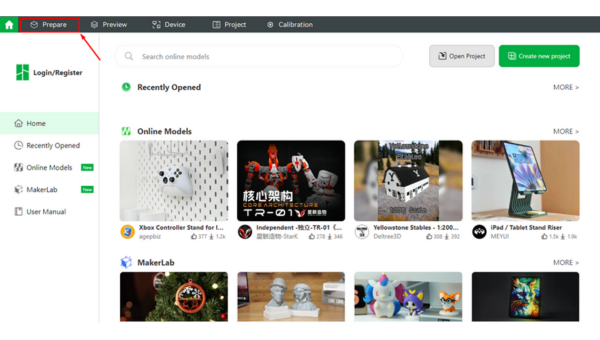
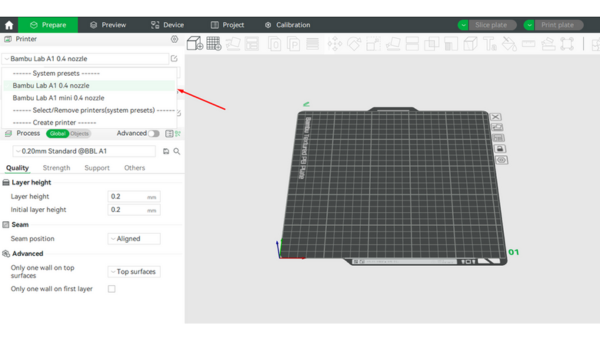
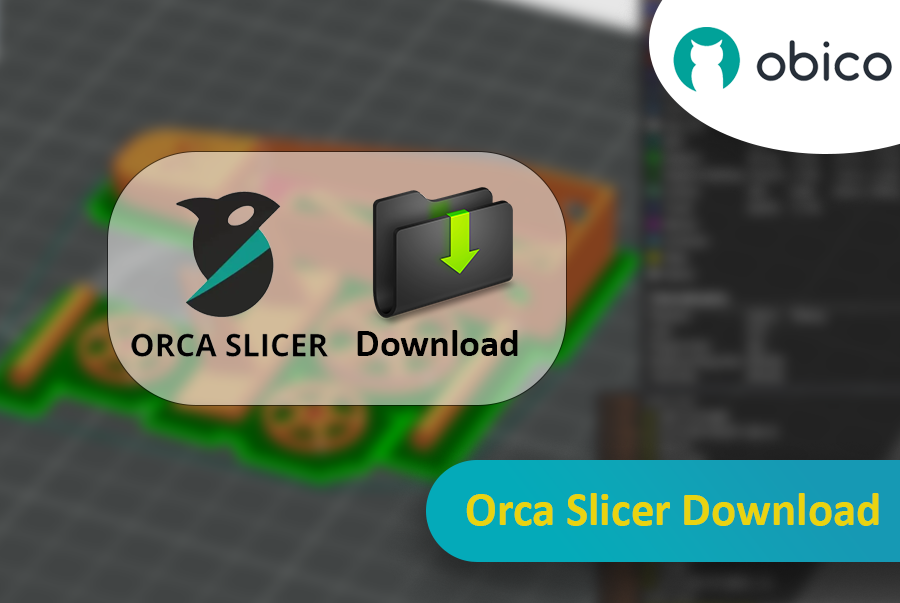
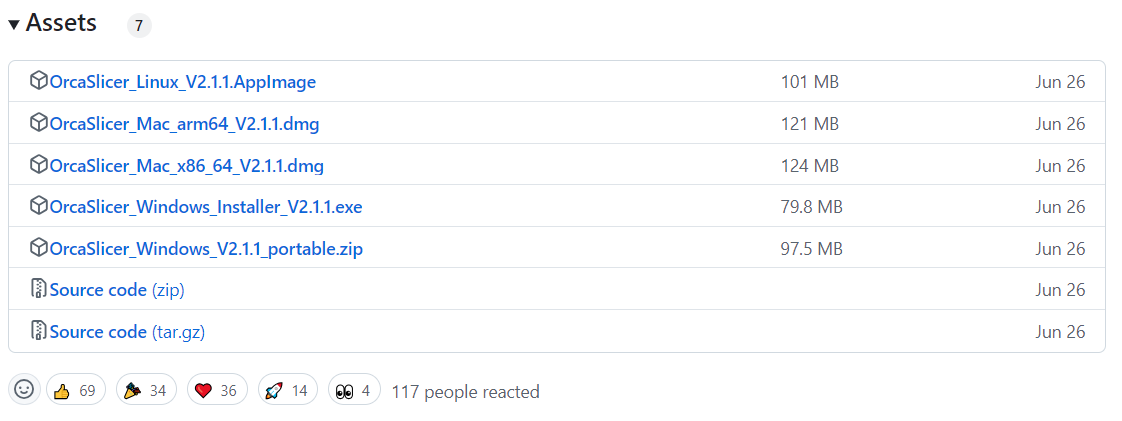
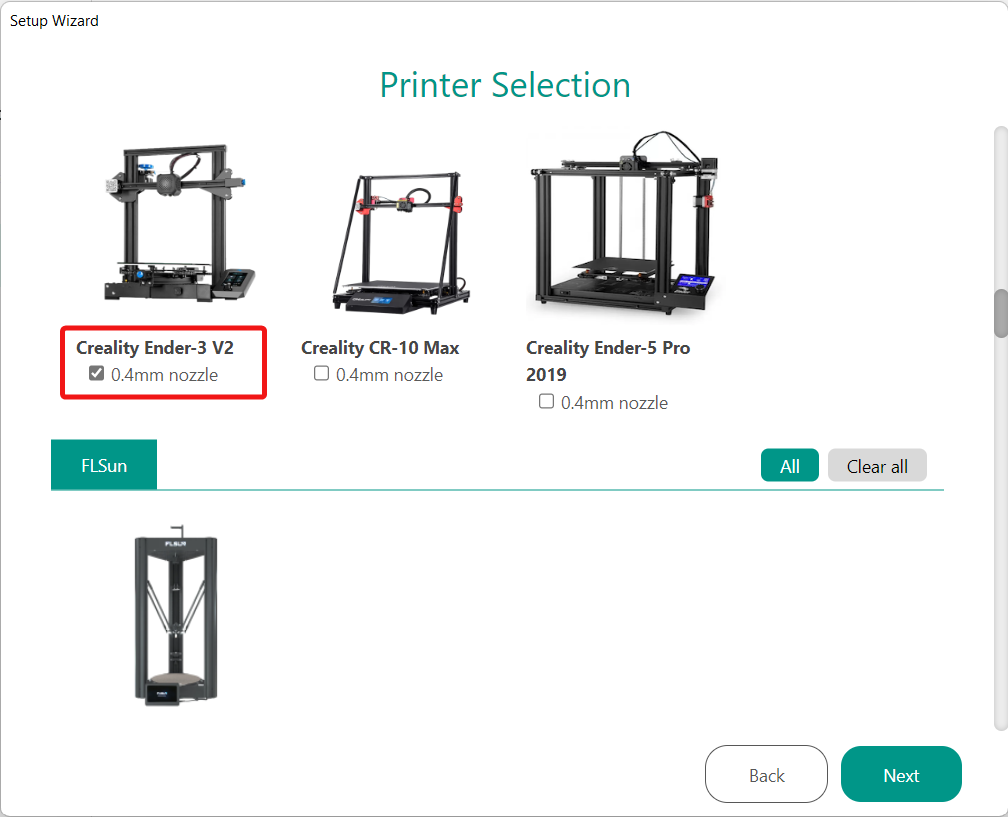
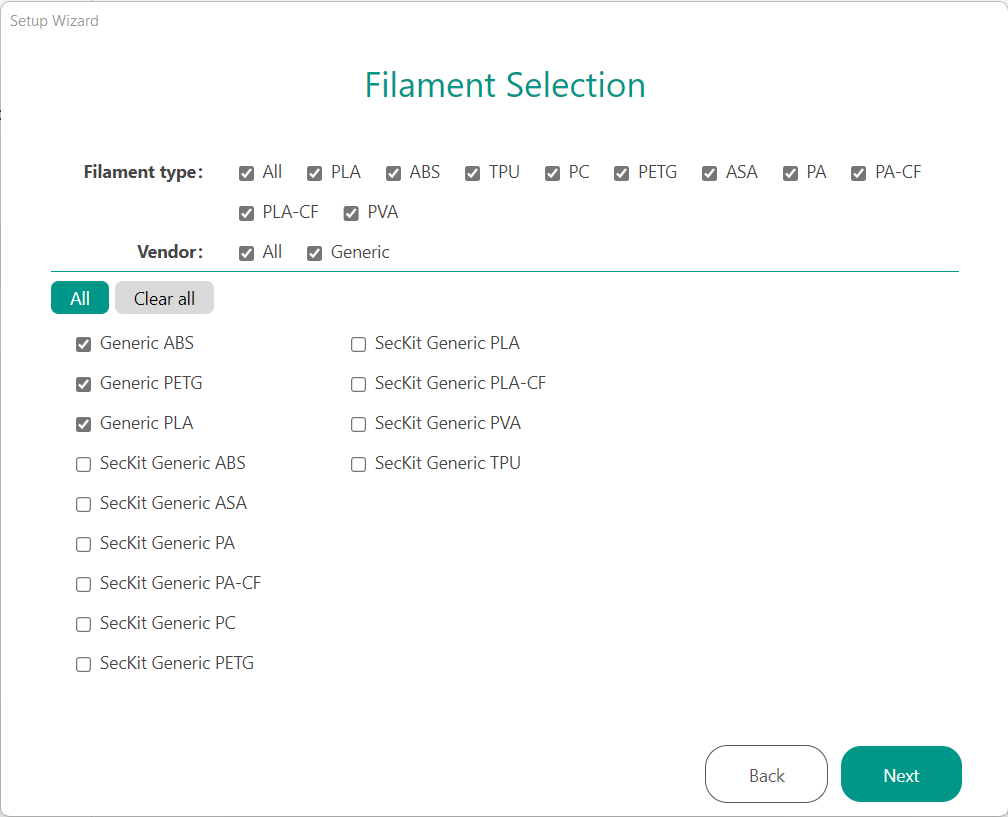
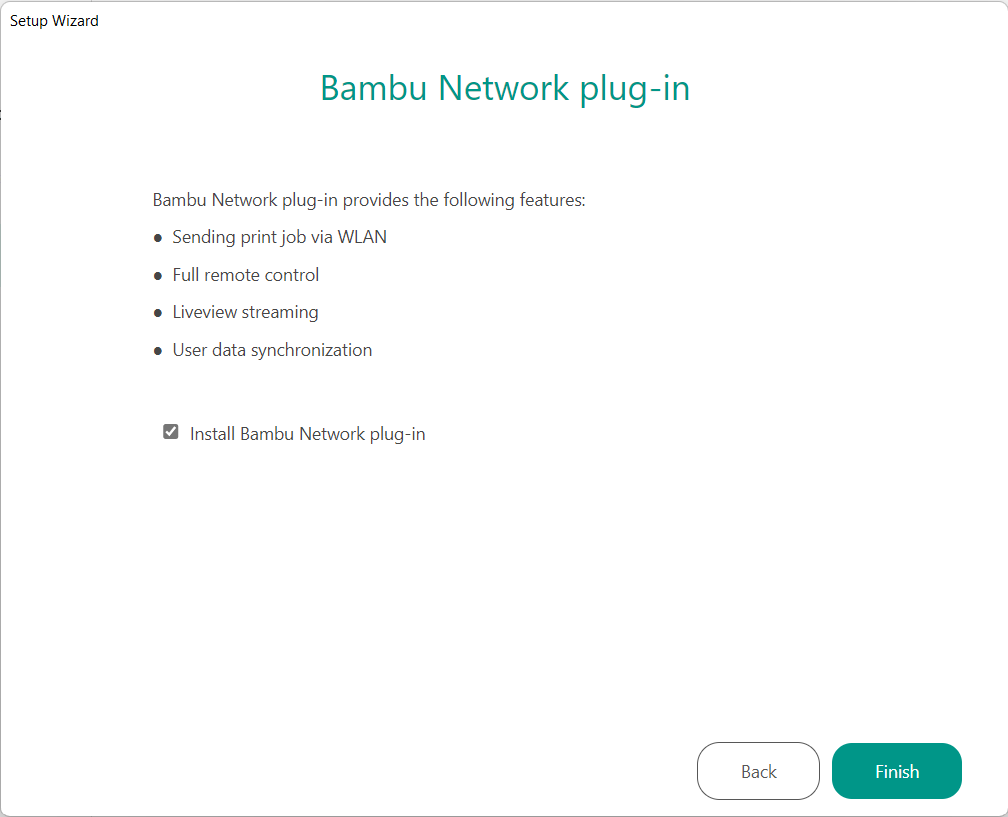
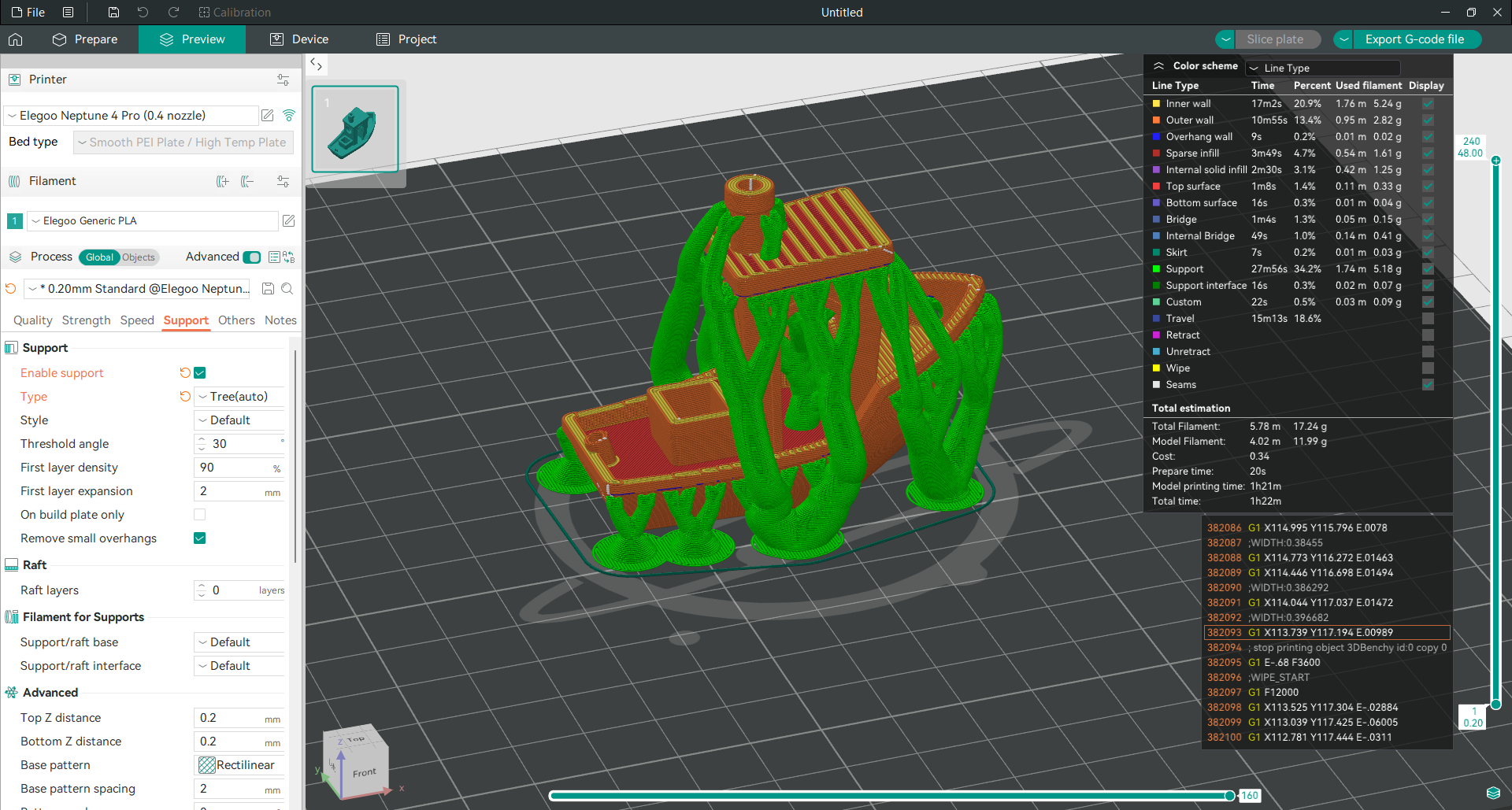
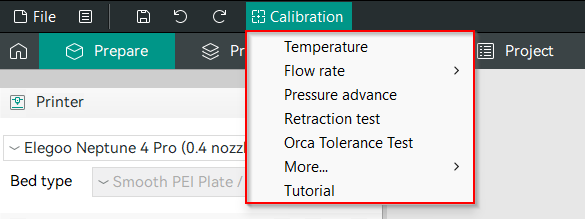
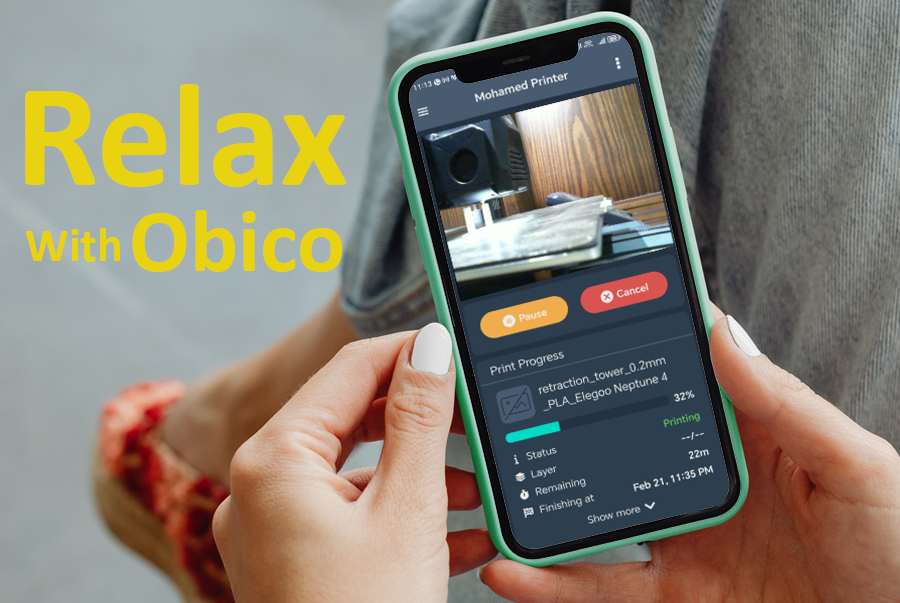

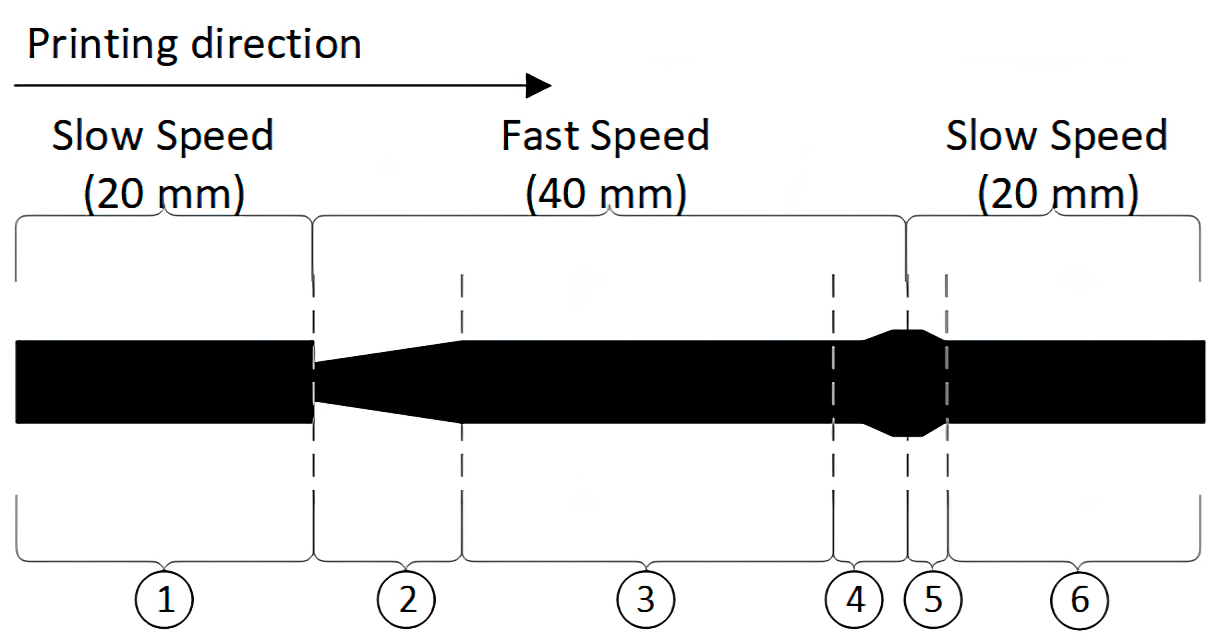

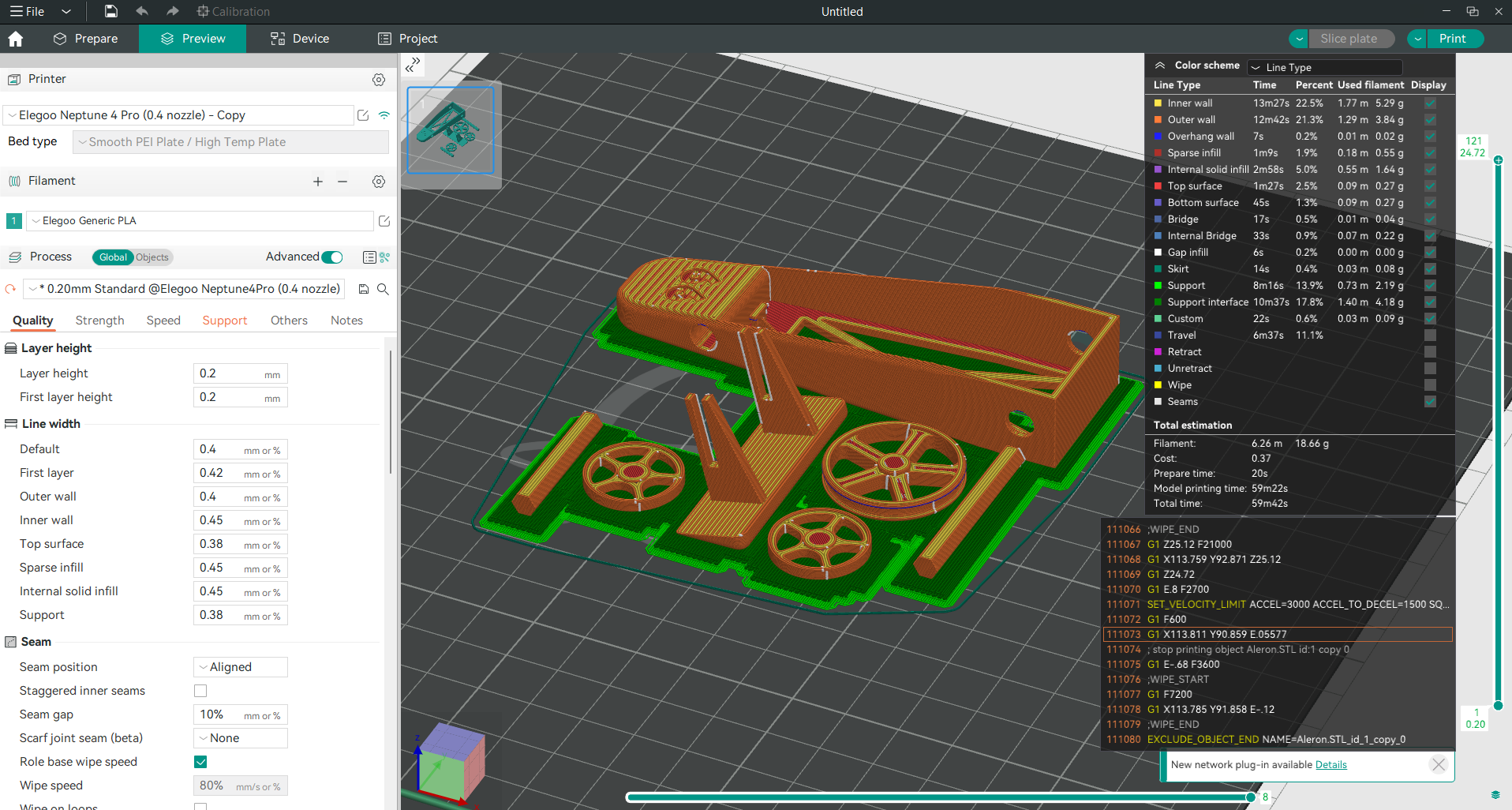
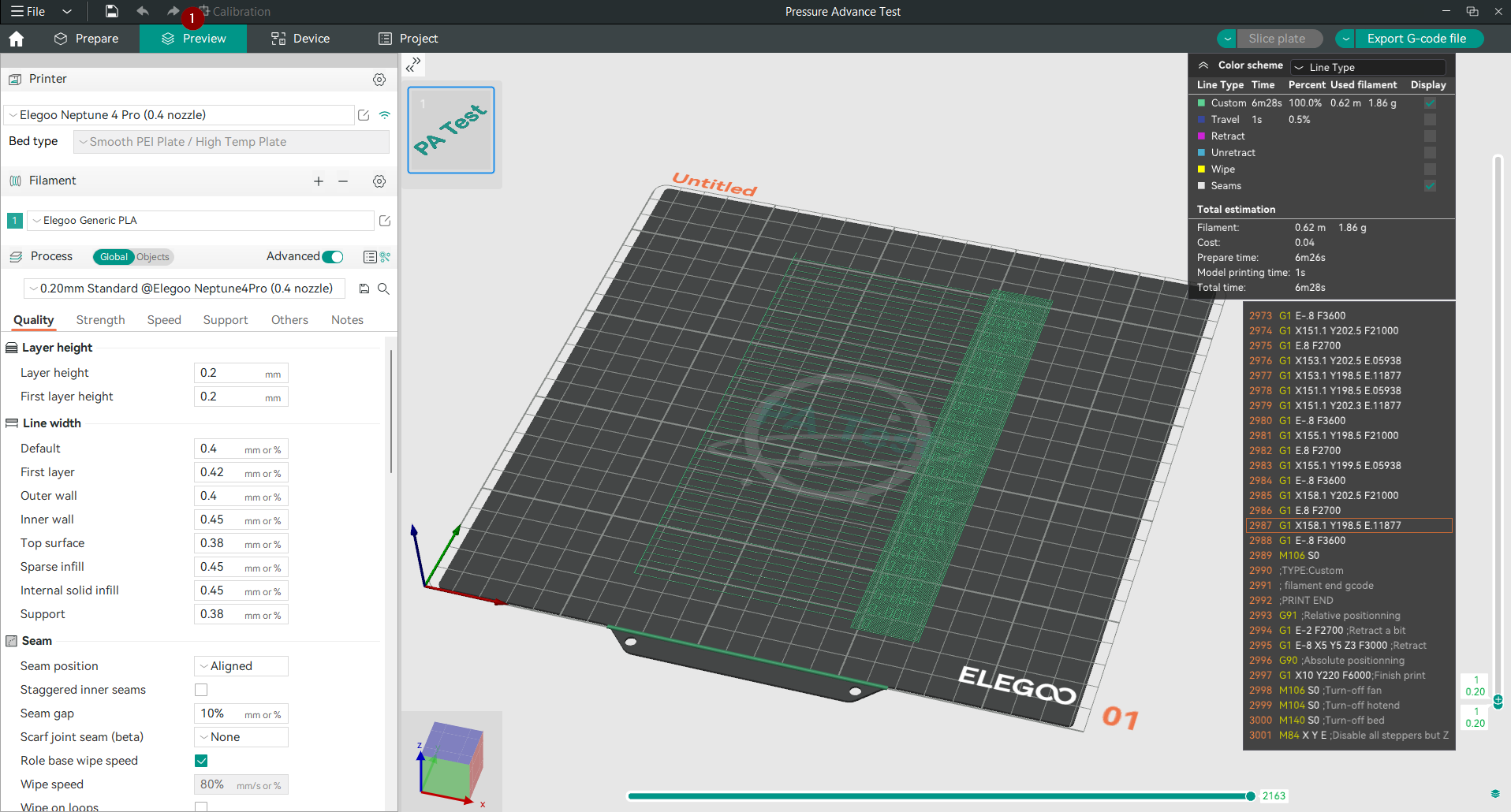
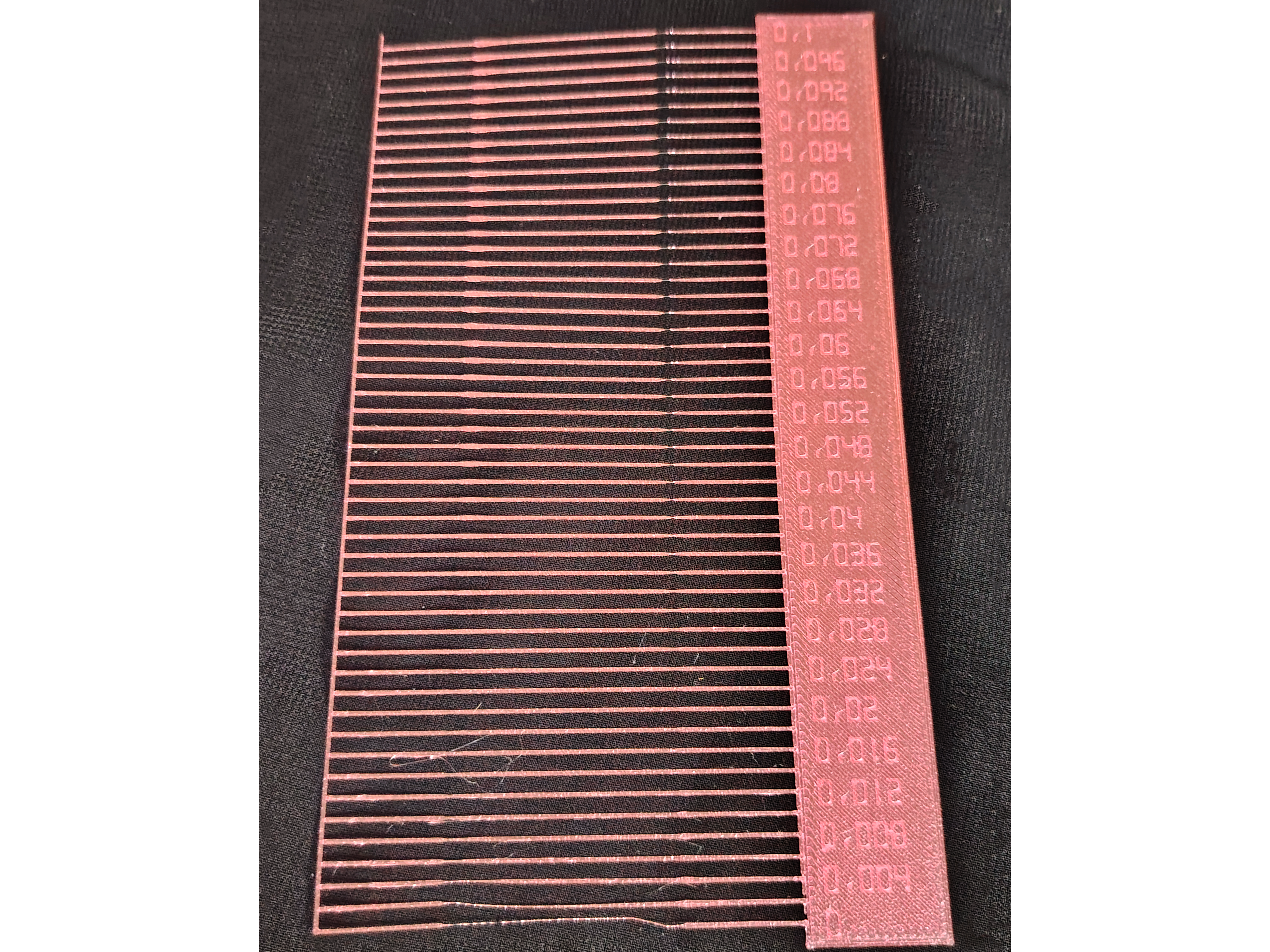
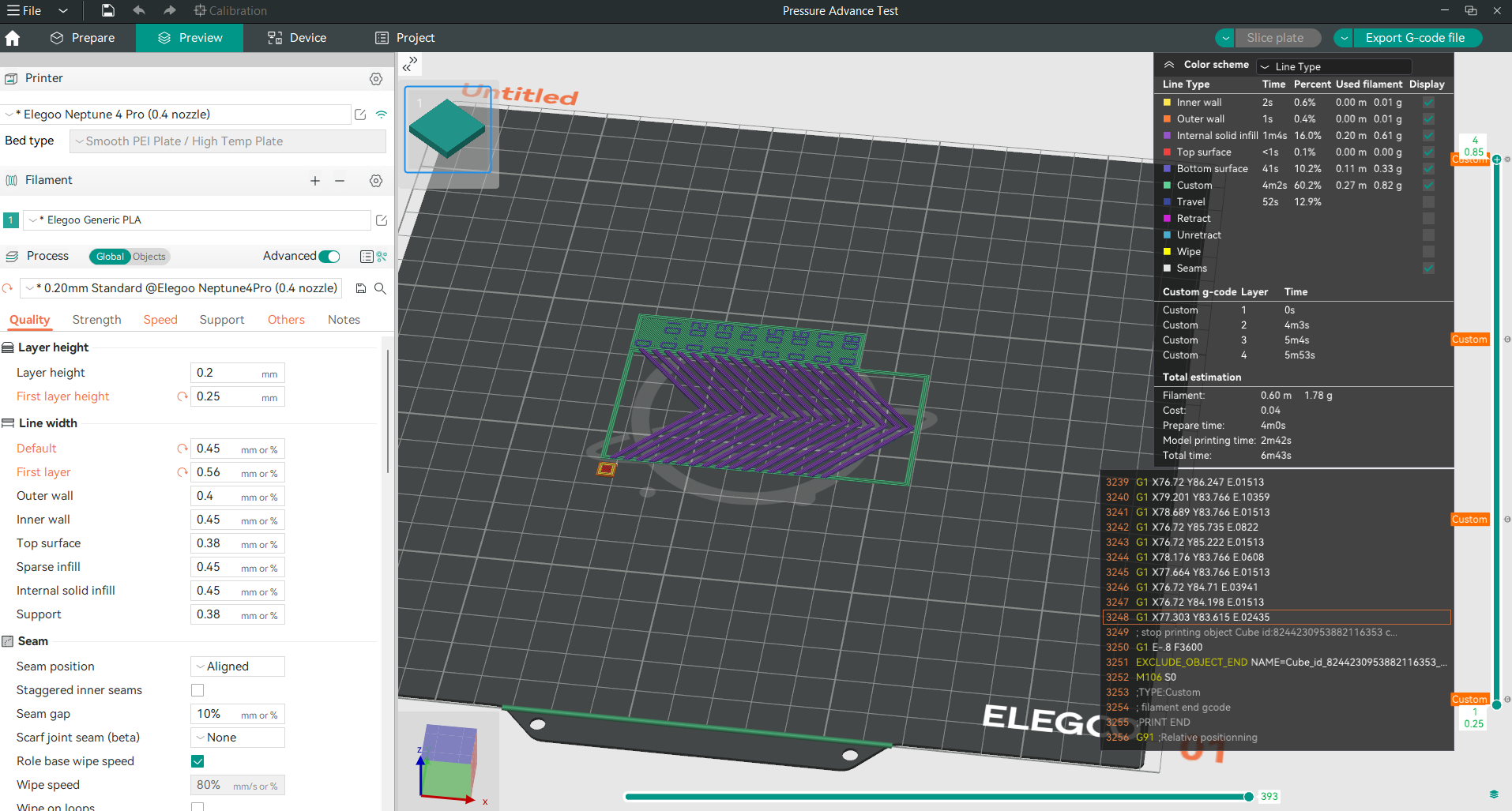
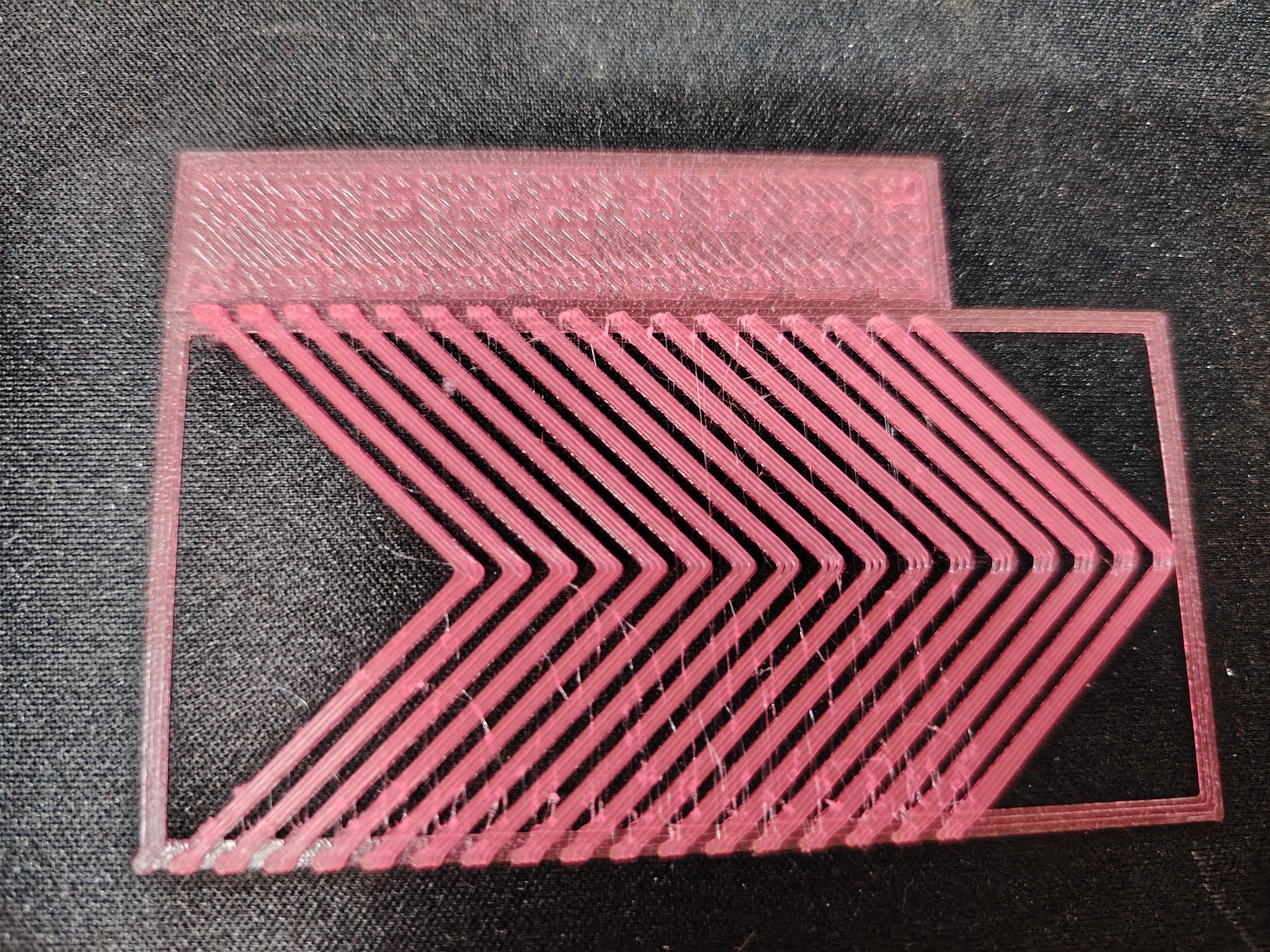
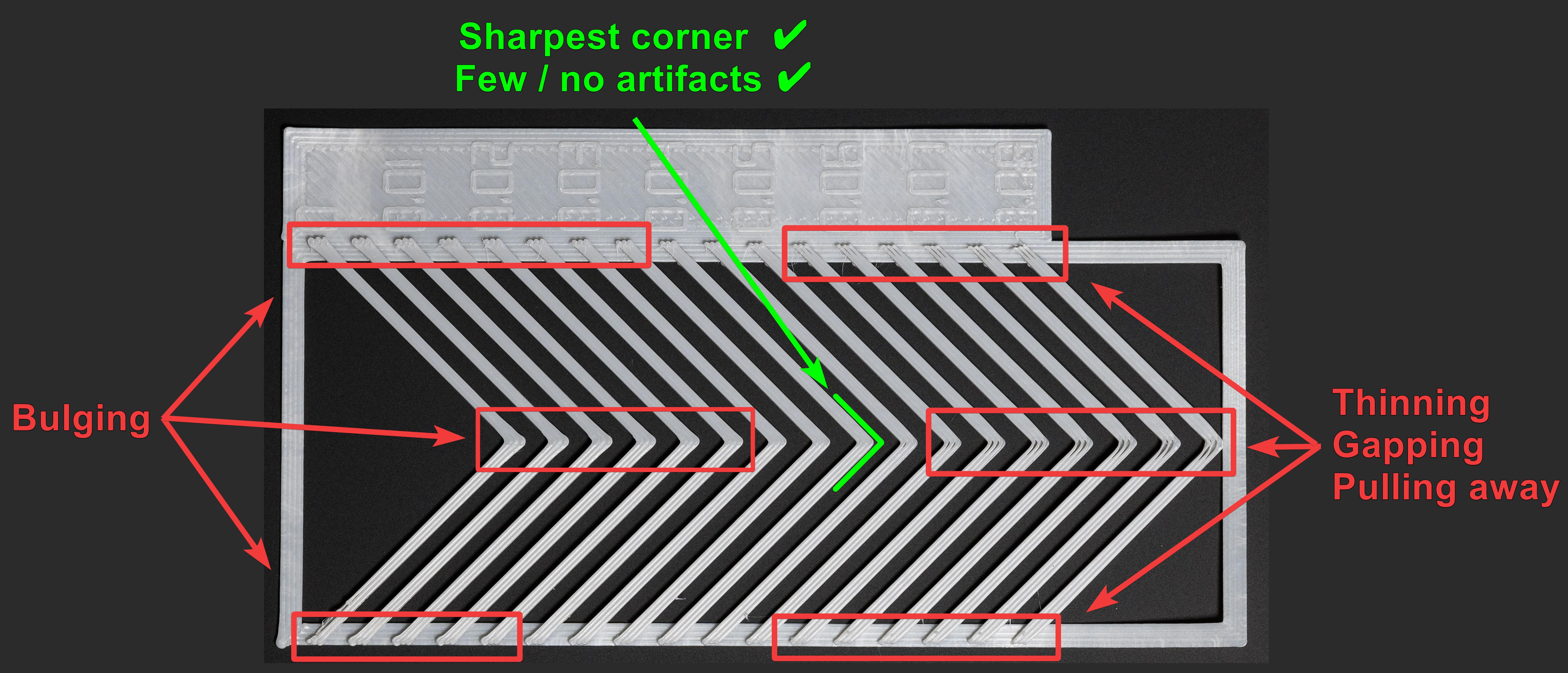
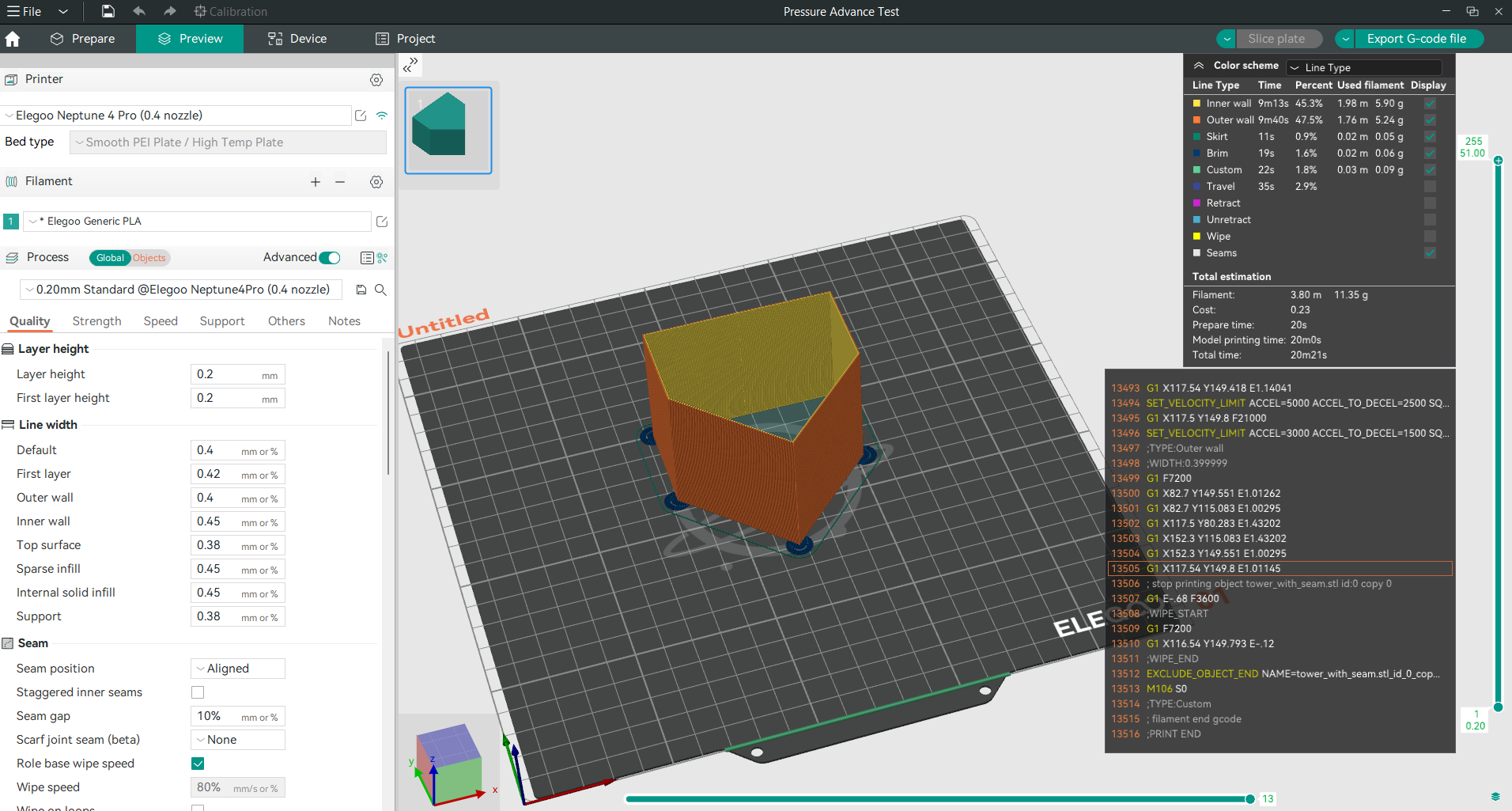 4. Stampa e valuta:
4. Stampa e valuta:
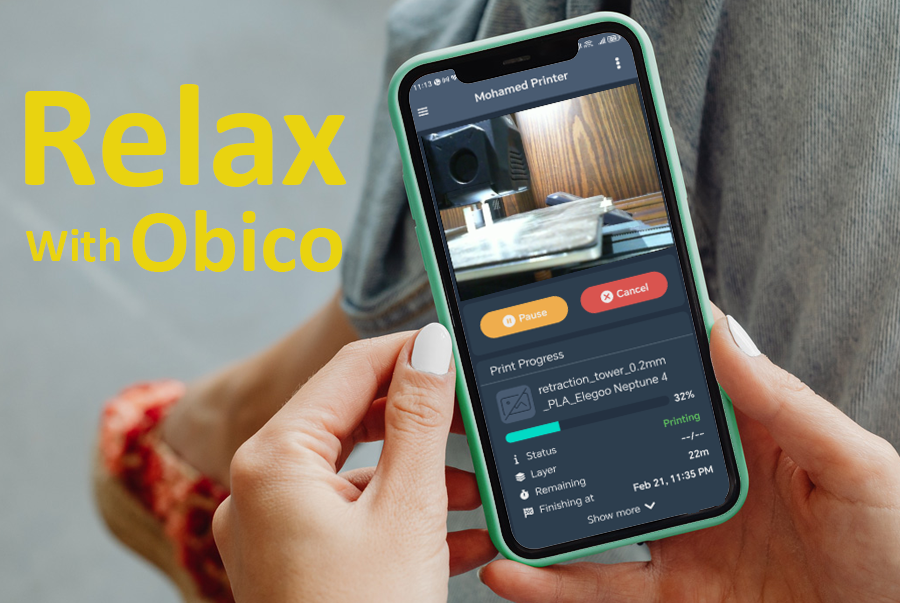


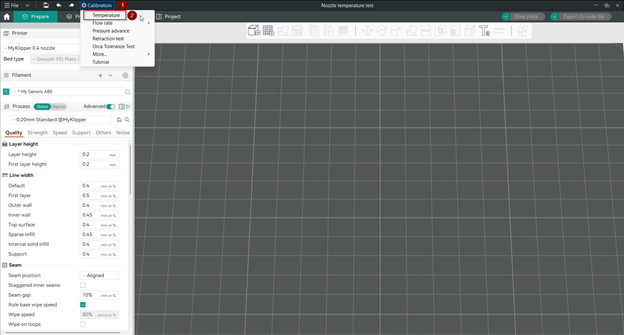
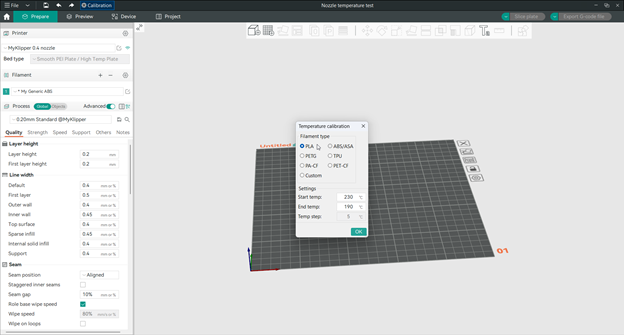 4. Dopo aver scelto il materiale e identificato le temperature corrette, verrà creato un nuovo progetto costituito da un modello di torre di temperatura. È possibile regolare le altre impostazioni del modello, come l'altezza dello strato. È anche possibile aggiungere una gonna o un bordo per migliorare l'adesione al letto di stampa.
4. Dopo aver scelto il materiale e identificato le temperature corrette, verrà creato un nuovo progetto costituito da un modello di torre di temperatura. È possibile regolare le altre impostazioni del modello, come l'altezza dello strato. È anche possibile aggiungere una gonna o un bordo per migliorare l'adesione al letto di stampa.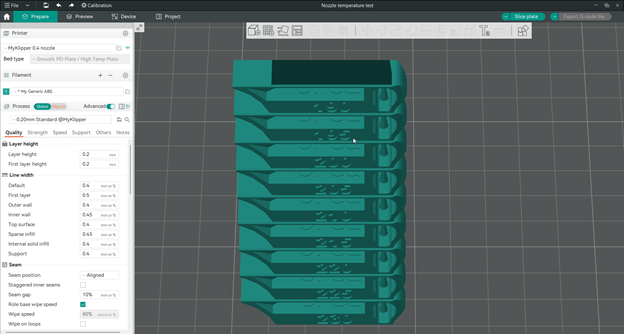 5. Suddividi il progetto e salva il file G-code sulla scheda SD o invialo direttamente alla stampante tramite USB o Wi-Fi.
5. Suddividi il progetto e salva il file G-code sulla scheda SD o invialo direttamente alla stampante tramite USB o Wi-Fi.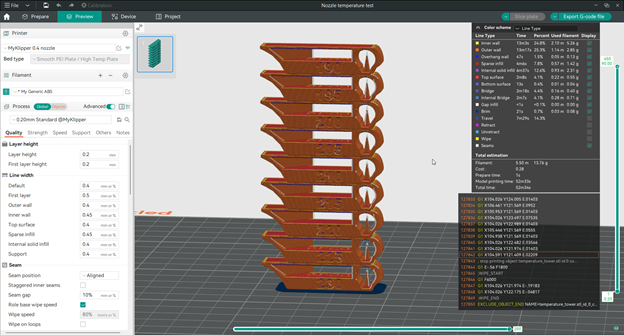 6. Stampa la torre della temperatura e osserva i risultati.
6. Stampa la torre della temperatura e osserva i risultati.